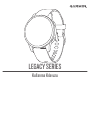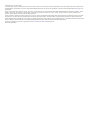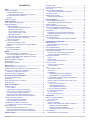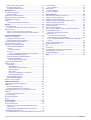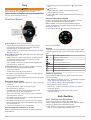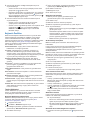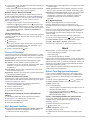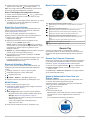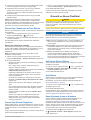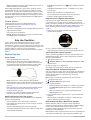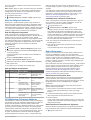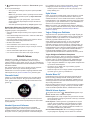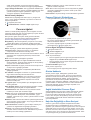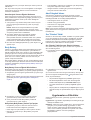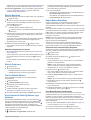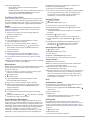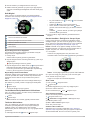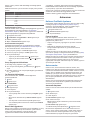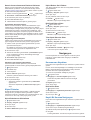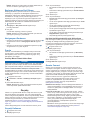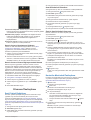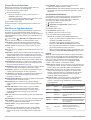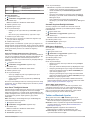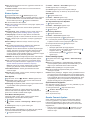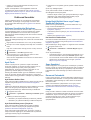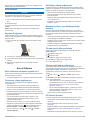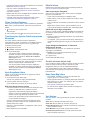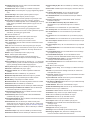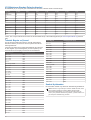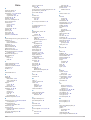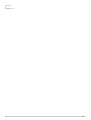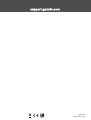Garmin Legacy Hero Series, Captain Marvel Kullanici rehberi
- Tip
- Kullanici rehberi

LEGACY SERİES
Kullanma Kılavuzu

© 2019 Garmin Ltd. veya yan kuruluşları
Tüm hakları saklıdır. Telif hakkı yasaları kapsamında bu kılavuzun tamamı veya bir kısmı Garmin'in yazılı izni olmadan kopyalanamaz. Garmin, herhangi bir kişi veya kuruma haber vermeden
ürünlerini değiştirme veya iyileştirme ve bu kılavuzun içeriği üzerinde değişiklik yapma hakkını saklı tutar. Mevcut güncellemeler ve bu ürünün kullanımıyla ilgili ek bilgiler için www.garmin.com
adresine gidin.
Garmin
®
, Garmin logosu, ANT+
®
, Approach
®
, Auto Lap
®
, Auto Pause
®
, ve Edge
®
; Garmin Ltd. veya yan kuruluşlarının ABD ve diğer ülkelerdeki tescilli ticari markalarıdır. Body Battery
™
, Garmin
AutoShot
™
, Connect IQ
™
, Garmin Connect
™
, Garmin Express
™
, Garmin Golf
™
, Garmin Move IQ
™
, Garmin Pay
™
, tempe
™
, TrueUp
™
, ve Varia
™
Garmin Ltd. veya yan kuruluşlarının ticari
markasıdır. Bu ticari markalar, Garmin açıkça izin vermedikçe kullanılamaz.
Android
™
, Google Inc. şirketinin ticari markasıdır. Apple
®
, iPhone
®
ve iTunes
®
, Apple Inc. şirketinin ABD ve diğer ülkelerde kayıtlı olan ticari markalarıdır. BLUETOOTH
®
marka yazısı ve logoları
Bluetooth SIG, Inc. kuruluşuna aittir ve bu markaların Garmin tarafından her türlü kullanımı lisanslıdır. The Cooper Institute
®
ve ilişkili herhangi bir ticari marka, The Cooper Institute'a aittir.
Firstbeat ile gelişmiş kalp atışı analizleri. iOS
®
, Cisco Systems, Inc. şirketinin tescilli ticari markasıdır ve Apple Inc. lisansıyla kullanılmaktadır. Wi‑Fi
®
, Wi-Fi Alliance Corporation şirketinin tescilli
markasıdır. Windows
®
, Microsoft Corporation'ın ABD ve diğer ülkelerdeki tescilli ticari markasıdır. Diğer ticari markalar ve ticari adlar sahiplerine aittir.
Bu ürün ANT+
®
sertifikalıdır. Uyumlu ürün ve uygulamaların listesi için www.thisisant.com/directory adresini ziyaret edin.
M/N: A03558, M/N: A03618

İçindekiler
Giriş................................................................................. 1
Cihaz Genel Bilgileri................................................................... 1
Dokunmatik Ekran İpuçları..................................................... 1
Dokunmatik Ekranın Kilitlenmesi ve Açılması................... 1
Kontroller Menüsünü Kullanma.............................................. 1
Simgeler................................................................................. 1
Saatinizi Ayarlama...................................................................... 1
Akıllı Özellikler................................................................ 1
Akıllı Telefonunuzu Eşleştirme................................................... 1
Bağlantılı Özellikler..................................................................... 2
Telefon Bildirimleri................................................................. 2
Bluetooth Bildirimlerini Etkinleştirme................................. 2
Bildirimleri Görüntüleme.................................................... 2
Bir Kısa Mesajı Cevaplama............................................... 2
Gelen Telefon Araması Alma............................................ 2
Bildirimleri Yönetme.......................................................... 2
Bluetooth Akıllı Telefon Bağlantısını Kapatma.................. 2
Rahatsız Etmeyin Modunu Kullanma..................................... 3
Telefonunuzu Bulma.............................................................. 3
Connect IQ Özellikleri................................................................. 3
Connect IQ Özelliklerini İndirme............................................ 3
Bilgisayarınızı Kullanarak Connect IQ Özelliklerini
İndirme................................................................................... 3
Wi‑Fi Bağlantılı Özellikler............................................................3
Wi‑Fi Ağına Bağlanma........................................................... 3
Müzik............................................................................... 3
Üçüncü Taraf Sağlayıcılara Bağlanma....................................... 3
Üçüncü Taraf Sağlayıcılardan Ses İçeriği İndirme................. 3
Üçüncü Taraf Sağlayıcıların Bağlantısını Kesme.................. 4
Kişisel Ses İçeriği İndirme...........................................................4
Bluetooth Kulaklığını Bağlama................................................... 4
Müzik Dinleme............................................................................ 4
Müzik Çalma Kontrolleri.............................................................. 4
Garmin Pay..................................................................... 4
Garmin Pay Cihazınızı Oluşturma.............................................. 4
Saatinizi Kullanarak bir Satın Alım için Ödeme Yapma.............. 4
Garmin Pay Cüzdanınıza bir Kart Ekleme.................................. 5
Garmin Pay Cüzdanınızı Yönetme........................................ 5
Garmin Pay Şifrenizi Değiştirme................................................. 5
Güvenlik ve İzleme Özellikleri....................................... 5
Acil Durum Kişileri Ekleme..........................................................5
Kişi Ekleme................................................................................. 5
Kaza Algılamayı Açma ve Kapatma........................................... 5
Yardım İsteme............................................................................ 6
Kalp Hızı Özellikleri........................................................ 6
Bilekten Kalp Hızı....................................................................... 6
Cihazı Takma......................................................................... 6
Hatalı Kalp Hızı Verilerine Dair İpuçları................................. 6
Kalp Hızı Pencere Öğesini Görüntüleme............................... 6
Anormal Kalp Hızı Uyarısı Ayarlama..................................... 6
Kalp Hızını Garmin Cihazlarına Yayınlama........................... 6
Bilekten Kalp Hızı Ölçme Monitörünü Kapatma..................... 6
Kalp Hızı Bölgeleri Hakkında...................................................... 7
Kalp Hızı Bölgelerinizi Ayarlama............................................ 7
Kalp Hızı Bölgesi Hesaplamaları........................................... 7
VO2 Maksimum Tahminleri Hakkında........................................ 7
VO2 Maksimum Tahmininizi Görüntüleme............................ 7
Nabız Oksimetresi...................................................................... 7
Nabız Oksimetresi Ölçümleri Alma........................................ 7
Nabız Oksimetresi İzleme Modunu Değiştirme...................... 7
Hatalı Nabız Oksimetresi Verilerine Dair İpuçları...................8
Etkinlik İzleme................................................................. 8
Otomatik
Hedef........................................................................... 8
Hareket Uyarısını Kullanma........................................................ 8
Uyku İzleme................................................................................ 8
Yoğun Olduğunuz Dakikalar....................................................... 8
Yoğun Olduğunuz Dakikaları Hesaplama.............................. 8
Garmin Move IQ™...................................................................... 8
Etkinlik İzleme Ayarları............................................................... 8
Etkinlik İzlemeyi Kapatma...................................................... 9
Pencere öğeleri............................................................... 9
Pencere Öğelerini Görüntüleme................................................. 9
Pencere Öğesi Döngüsünü Özelleştirme............................... 9
Günüm Hakkında........................................................................ 9
Sağlık İstatistikleri Pencere Öğesi.............................................. 9
Kalp Hızı Değişikliği ve Stres Seviyesi....................................... 9
Stres Seviyesi Pencere Öğesini Kullanma.......................... 10
Body Battery............................................................................. 10
Body Battery Pencere Öğesini Görüntüleme....................... 10
Geliştirilmiş Body Battery Verileri İçin İpuçları..................... 10
Adet Döngüsü İzleme............................................................... 10
Sıvı Tüketimi Takibi.................................................................. 10
Sıvı Tüketimi Takibi Pencere Öğesini Kullanma.................. 10
Uygulamalar ve Etkinlikler........................................... 10
Etkinlik Başlatma...................................................................... 11
Etkinlikleri Kaydetmek İçin İpuçları...................................... 11
Etkinlik Durdurma..................................................................... 11
Özel bir Etkinlik Ekleme............................................................ 11
Sık Kullanılan bir Etkinliği Ekleme veya Kaldırma.................... 11
Kapalı Mekan Etkinlikleri...........................................................11
Güçlenme Antrenmanı Etkinliğini Kaydetme....................... 11
Koşu Bandı Mesafesini Kalibre Etme.................................. 11
Dış Mekan Etkinlikleri............................................................... 12
Koşma.................................................................................. 12
Bisiklet Sürme...................................................................... 12
Kayak Pistlerinizi Görüntüleme............................................ 12
Havuzda Yüzme....................................................................... 12
Havuz Boyutunu Ayarlama.................................................. 12
Yüzme Terimleri................................................................... 12
Golf........................................................................................... 12
Golf Sahalarını İndirme........................................................ 12
Golf Oynama........................................................................ 12
Delik Bilgileri........................................................................ 13
Bayrak Direği Konumunu Değiştirme.............................. 13
Bayrak Direği Yönünü Görüntüleme............................... 13
Turnike/Keskin Dönüş Mesafelerini Görüntüleme............... 13
Tehlikeleri Görüntüleme....................................................... 13
Garmin AutoShot™ Özelliği ile bir Vuruşu ölçme................ 13
Skor Tutma.......................................................................... 13
Skor Yöntemini Ayarlama................................................13
Golf İstatistiklerini İzleme................................................ 14
Golf İstatistiklerini Kaydetme........................................... 14
Vuruş Geçmişinizi Görüntüleme.......................................... 14
Tur Özetinizi Görüntüleme................................................... 14
Bir Turu bitirme.................................................................... 14
Garmin Golf Uygulaması......................................................14
Antrenman.................................................................... 14
Kullanıcı Profilinizi Ayarlama.................................................... 14
Fitness Hedefleri.................................................................. 14
Antrenmanlar............................................................................ 14
Antrenman Başlatma........................................................... 14
Garmin Connect Antrenman Planlarını Kullanma................ 15
Uyarlanabilir Antrenman Planları.................................... 15
Bugünün Egzersizine Başlama....................................... 15
Planlanmış Antrenmanları Görüntüleme......................... 15
Kişisel Rekorlar......................................................................... 15
Kişisel Rekorlarınızı Görüntüleme....................................... 15
İçindekiler i

Kişisel Rekoru Geri Yükleme............................................... 15
Bir Kişisel Rekoru Silme.......................................................15
Tüm Kişisel Rekorları Silme................................................. 15
Navigasyon................................................................... 15
Konumunuzu Kaydetme........................................................... 15
Bir Konumu Silme................................................................ 15
Kayıtlı Bir Konuma Navigasyon................................................ 15
Başlangıç Noktasına Geri Dönme............................................ 16
Navigasyonu Durdurma............................................................ 16
Pusula....................................................................................... 16
Pusulayı Manuel Olarak Kalibre Etme................................. 16
Geçmiş.......................................................................... 16
Geçmişi Kullanma..................................................................... 16
Her Kalp Hızı Bölgesindeki Sürenizi Görüntüleme.............. 16
Garmin Connect........................................................................16
Garmin Connect Uygulamasını Kullanma............................ 17
Garmin Connect Cihazını Bilgisayarınızda Kullanma.......... 17
Cihazınızı Özelleştirme................................................ 17
Saat Yüzünü Değiştirme........................................................... 17
Saat Görünümünü Düzenleme............................................ 17
Özel bir Saat Görünümü Oluşturma.....................................17
Kontroller Menüsünü Özelleştirme............................................17
Kısayol Kontrolü Ayarlama....................................................... 18
Etkinlikler ve Uygulama Ayarları............................................... 18
Veri Ekranlarını Özelleştirme............................................... 18
Uyarılar................................................................................ 18
Bir Uyarı Ayarlama.......................................................... 19
Auto Lap...............................................................................19
Auto Lap Özelliğini Kullanarak Turları İşaretleme........... 19
Auto Pause® Özelliğini Kullanma........................................ 19
Otomatik Kaydırma Özelliğini Kullanma...............................19
GPS Ayarını Değiştirme....................................................... 19
GPS ve Diğer Uydu Sistemleri........................................ 19
Telefon ve Bluetooth Ayarları................................................... 19
Sistem Ayarları......................................................................... 20
Saat Ayarları........................................................................ 20
Saat Dilimleri................................................................... 20
Saati Manuel Olarak Ayarlama....................................... 20
Alarm Ayarlama...............................................................20
Alarm Silme..................................................................... 20
Geri Sayım Zamanlayıcısını Başlatma............................ 20
Kronometreyi Kullanma................................................... 20
Ekran Parlaklığı Ayarları...................................................... 20
Ölçü Birimlerini Değiştirme...................................................20
Garmin Connect Ayarları.......................................................... 20
Kablosuz Sensörler...................................................... 21
Kablosuz Sensörlerinizi Eşleştirme...........................................21
Ayak Podu................................................................................ 21
Ayak Podunu Kalibre Etme.................................................. 21
Ayak Podu Kalibrasyonunu İyileştirme................................ 21
İsteğe Bağlı Bisiklet Hızını veya Tempo Sensörünü
Kullanma................................................................................... 21
Hız Sensörünü Kalibre Etme................................................21
Sopa Sensörleri........................................................................ 21
Durumsal Farkındalık................................................................21
tempe........................................................................................ 21
Cihaz Bilgileri................................................................ 22
Cihazı Şarj Etme....................................................................... 22
Ürün Güncellemeleri................................................................. 22
Garmin Connect Uygulamasını Kullanarak Yazılımı
Güncelleme.......................................................................... 22
Garmin Express Kullanarak Yazılımı Güncelleme............... 22
Cihaz Bilgilerini Görüntüleme................................................... 22
E-etiket Düzenleme ve Uyumluluk Bilgilerini Görüntüleme.. 22
Teknik
Özellikler....................................................................... 22
Pil Ömrü Bilgileri.................................................................. 22
Cihaz Bakımı............................................................................ 22
Cihazı temizleme................................................................. 23
Kayışları Değiştirme..................................................................23
Sorun Giderme............................................................. 23
Akıllı telefonum cihazımla uyumlu mu?.................................... 23
Telefonum cihaza bağlanmıyor................................................ 23
Kulaklığım cihaza bağlanmıyor................................................. 23
Müziğim kesiliyor veya kulaklığım bağlı kalmıyor..................... 23
Cihazım yanlış dile ayarlanmış................................................. 23
Cihazım saati doğru göstermiyor.............................................. 23
Pil Ömrünü Artırma................................................................... 23
Cihazı Yeniden Başlatma......................................................... 24
Tüm Varsayılan Ayarları Fabrika Ayarlarına Döndürme........... 24
Uydu Sinyallerini Alma.............................................................. 24
GPS Uydu Sinyali Alımını Artırma....................................... 24
Etkinlik İzleme........................................................................... 24
Adım sayım doğru olmayabilir..............................................24
Çıkılan kat sayısı doğru olmayabilir..................................... 24
Yoğun Olduğunuz Dakikaların ve Kalorilerin Doğruluğunu
Artırma................................................................................. 24
Sıcaklık okuması doğru değil.................................................... 24
Daha Fazla Bilgi Alma.............................................................. 24
Ek................................................................................... 24
Veri Alanları.............................................................................. 24
VO2 Maksimum Standart Değerlendirmeleri............................ 26
Tekerlek Boyutu ve Çevresi...................................................... 26
Sembol Açıklamaları................................................................. 26
Dizin............................................................................... 27
ii İçindekiler

Giriş
UYARI
Ürün uyarıları ve diğer önemli bilgiler için ürün kutusundaki
Önemli Güvenlik ve Ürün Bilgileri kılavuzuna bakın.
Egzersiz programına başlamadan veya programı değiştirmeden
önce her zaman doktorunuza danışın.
Cihaz Genel Bilgileri
İşlem düğmesi: Cihazı açmak için basın.
Etkinlik süreölçerini başlatmak ve durdurmak için basın.
Cihaz gücü de dahil olmak üzere kontroller menüsünü
görüntülemek için 2 saniye basılı tutun.
Yardım istemek için 5 saniye basılı tutun (Güvenlik ve İzleme
Özellikleri, sayfa 5).
Geri düğmesi: Bir etkinlik esnası dışında önceki ekrana geri
dönmek için basın.
Etkinlik sırasında yeni bir tur işaretlemek, yeni bir tekrar seti
ya da hareket başlatmak veya antrenmanın bir sonraki
aşamasına geçmek için basın.
Cihaz ayarları menüsünü ve geçerli ekranın seçeneklerini
görüntülemek için basılı tutun.
Dokunmatik ekran: Pencere öğeleri, özellikler ve menüler
arasında yukarı veya aşağı kaydırarak gezinin.
Seçmek için dokunun.
Önceki ekrana dönmek için sağa kaydırın.
Bir etkinlik sırasında saat görünümünü ve pencere öğelerini
görüntülemek için sağa kaydırın.
Kısayol özelliğini görüntülemek için saat görünümünde ekranı
sağa kaydırın.
Dokunmatik Ekran İpuçları
• Listeler ve menüler arasında gezinmek için yukarı veya aşağı
sürükleyin.
• Hızlıca gezinmek için yukarı veya aşağı kaydırın.
• Bir öğe seçmek için dokunun.
• Cihazdaki pencere öğeleri arasında gezinmek için saat
görünümünden yukarı veya aşağı kaydırın.
• Bir pencere öğesinden, varsa ek pencere öğesi ekranlarını
görüntülemek için dokunun.
• Bir etkinlik sırasında bir sonraki veri ekranını görüntülemek
için yukarı veya aşağı kaydırın.
• Bir etkinlik sırasında saat görünümünü ve pencere öğelerini
görüntülemek için sağa, etkinlik veri alanlarına geri dönmek
için ise sola kaydırın.
• Her bir menü seçimini ayrı ayrı gerçekleştirin.
Dokunmatik Ekranın Kilitlenmesi ve Açılması
Ekrana yanlışlıkla dokunmayı önlemek için dokunmatik ekranı
kilitleyebilirsiniz.
1
Kontroller menüsünü görüntülemek için simgesini basılı
tutun.
2
öğesini seçin.
Dokunmatik ekran kilitlenir ve kilit kaldırılana kadar
dokunmalara yanıt vermez.
3
Dokunmatik ekranın kilidini kaldırmak için herhangi bir tuşu
basılı tutun.
Kontroller Menüsünü Kullanma
Kontroller menüsünde dokunmatik ekranı kilitleme ve cihazı
kapatma gibi özelleştirilebilir kısayollar bulunur.
NOT: Kontroller menüsüne kısayol ekleyebilir, kısayolları
yeniden sıralayabilir ve kaldırabilirsiniz (Kontroller Menüsünü
Özelleştirme, sayfa 17).
1
Herhangi bir ekranda 2 saniye boyunca basılı tutun.
2
Bir seçenek belirleyin.
Simgeler
Yanıp sönen simge, cihazın sinyal aradığı anlamına gelir. Sabit
simge, sinyalin bulunduğu veya sensörün bağlı olduğu anlamına
gelir.
Akıllı telefon bağlantı durumu
Kalp hızı monitörü durumu
Ayak podu durumu
LiveTrack durum
Hız ve tempo sensörü durumu
Varia
™
bisiklet lambası durumu
Varia bisiklet radarı durumu
tempe
™
sensör durumu
Legacy Series alarm durumu
Saatinizi Ayarlama
Legacy Series özelliklerinden tam olarak yararlanmak için bu
görevleri tamamlayın.
• Akıllı telefonunuzu Garmin Connect
™
uygulamasıyla eşleştirin
(Akıllı Telefonunuzu Eşleştirme, sayfa 1).
• Wi‑Fi
®
ağlarını ayarlayın (Wi
‑
Fi Ağına Bağlanma, sayfa 3).
• Müziği ayarlayın (Müzik, sayfa 3).
• Garmin Pay
™
cüzdanınızı ayarlayın (Garmin Pay Cihazınızı
Oluşturma, sayfa 4).
• Güvenlik özelliklerini ayarlayın (Güvenlik ve İzleme
Özellikleri, sayfa 5).
Akıllı Özellikler
Akıllı Telefonunuzu Eşleştirme
Legacy Series cihazının kurulması için cihazın akıllı
telefonunuzdaki Bluetooth
®
ayarlarından değil, doğrudan Garmin
Connect uygulamasından eşleştirilmesi gerekir.
1
Akıllı telefonunuzda bulunan uygulama mağazasından
Garmin Connect uygulamasını yükleyip açın.
Giriş 1

2
Cihazınızda eşleştirme özelliğini etkinleştirmek için bir
seçenek belirleyin:
• Cihazın kurulumunu ilk defa gerçekleştiriyorsanız cihazı
çalıştırmak için öğesine basın.
• Eşleştirme işlemini daha önce atladıysanız veya cihazınızı
başka bir akıllı telefon ile eşleştirdiyseniz öğesini basılı
tutun ve eşleştirme moduna manuel olarak girmek için >
Telefonu Eşleştir öğesini seçin.
3
Cihazınızı Garmin Connect hesabınıza eklemek için bir
seçenek belirleyin:
• Garmin Connect uygulamasıyla ilk kez bir cihaz
eşleştiriyorsanız ekrandaki talimatları izleyin.
• Garmin Connect uygulamasıyla daha önce başka bir cihaz
eşleştirdiyseniz veya menüsünden Garmin
Cihazları > Cihaz Ekle öğesini seçin ve ekrandaki
talimatları izleyin.
Bağlantılı Özellikler
Bluetooth teknolojisini kullanarak cihazınızı uyumlu bir akıllı
telefona bağladığınızda bağlantılı özellikleri Legacy Series
cihazınızda kullanabilirsiniz. Bazı özellikler için bağlı akıllı
telefonunuza Garmin Connect uygulamasını yüklemeniz gerekir.
Daha fazla bilgi için www.garmin.com/apps adresine gidin.
Cihazınızı bir kablosuz ağa bağladığınızda kullanabileceğiniz
bazı özellikler de mevcuttur.
Telefon bildirimleri: Legacy Series cihazınızda telefon
bildirimlerini ve mesajları görüntüler.
LiveTrack: Arkadaşlarınızın ve ailenizin yarışlarınızı ve
antrenman etkinliklerinizi gerçek zamanlı olarak takip
etmesini sağlar. Canlı verilerinizi Garmin Connect izleme
sayfasından görüntüleyebilmeleri için takipçilerinizi e-postayla
veya sosyal medya aracılığıyla davet edebilirsiniz.
hesabına etkinlik yükleme: Etkinlik kaydı biter bitmez
etkinliğinizi Garmin Connect hesabınıza otomatik olarak
gönderir.
Connect IQ
™
: Cihazınızın özelliklerini yeni saat görünümleri,
pencere öğeleri, uygulamalar ve veri alanları ile
genişletmenize olanak tanır.
Yazılım Güncellemeleri: Cihaz yazılımınızı güncellemenizi
sağlar.
Hava Durumu: Güncel hava koşullarını ve hava tahminlerini
görüntülemenizi sağlar.
Bluetooth sensörleri: Kalp hızı ölçme monitörü gibi Bluetooth
uyumlu sensörleri bağlamanızı sağlar.
Telefonumu bul: Legacy Series cihazınızla eşleşen ve aralık
dışında olmayan, kaybettiğiniz akıllı telefonunuzun konumunu
belirler.
Cihazımı bul: Akıllı telefonunuz ile eşleştirilmiş ve güncel olarak
aralık dahilinde olan kayıp Legacy Series cihazınızın
konumunu belirler.
Telefon Bildirimleri
Telefon bildirimleri için uyumlu bir akıllı telefonun menzilde
olması ve cihazla eşleştirilmiş olması gerekir. Telefonunuz
mesaj aldığında cihazınıza bildirim gönderir.
Bluetooth Bildirimlerini Etkinleştirme
Bildirimleri etkinleştirebilmeniz için önce Legacy Series cihazını
uyumlu bir akıllı telefonla eşleştirmeniz gerekir (Akıllı
Telefonunuzu Eşleştirme, sayfa 1).
1
simgesini basılı tutun.
2
> Telefon > Bildirimler öğesini seçin.
3
Bir etkinliği kaydederken görüntülenen bildirim tercihlerinizi
ayarlamak için Etkinlik Sırasında öğesini seçin.
4
Bir bildirim tercihi seçin.
5
İzleme modundayken görüntülenecek bildirim tercihlerinizi
ayarlamak için Etkinlik Dışında öğesini seçin.
6
Bir bildirim tercihi seçin.
7
Mola öğesini seçin.
8
Bir zaman aşımı seçin.
Bildirimleri Görüntüleme
1
Bildirim pencere öğesini görüntülemek için saat
görünümünden yukarı veya aşağı kaydırın.
2
Bir bildirim seçin.
3
Bildirimin tamamını okumak için kaydırın.
4
Bildirim seçeneklerini görüntülemek için yukarı kaydırın.
5
Bir seçenek belirleyin:
• Bildirim üzerine eyleme geçmek için Kapat veya Yanıtla
gibi bir eylem seçin.
Kullanılabilir eylemler bildirim türüne ve telefonun işletim
sistemine bağlıdır. Telefonunuzdaki veya Legacy Series
cihazınızdaki bir bildirimi yok saydığınızda, bildirim artık
pencere öğesinde görünmez.
• Bildirim listesine geri dönmek için sağa kaydırın.
Bir Kısa Mesajı Cevaplama
NOT: Bu özellik yalnızca Android
™
akıllı telefonlar için
kullanılabilir.
Legacy Series cihazınıza bir kısa mesaj bildirimi geldiğinde
mesajlar listesinden seçim yaparak bir hızlı yanıt
gönderebilirsiniz. Mesajları Garmin Connect uygulamasında
özelleştirebilirsiniz.
NOT: Bu özellik, telefonunuzu kullanarak kısa mesajlar gönderir.
Normal kısa mesaj sınırları ve ücretleri uygulanabilir. Daha fazla
bilgi almak için mobil operatörünüzle iletişime geçin.
1
Bildirimler pencere öğesini görüntülemek için yukarı veya
aşağı kaydırın.
2
Bir kısa mesaj bildirimi seçin.
3
Bildirim seçeneklerini görüntülemek için yukarı kaydırın.
4
Yanıtla öğesini seçin.
5
Listeden bir mesaj seçin.
Telefonunuz seçilen mesajı kısa mesaj olarak gönderir.
Gelen Telefon Araması Alma
Bağlı akıllı telefonunuza bir telefon araması geldiğinde Legacy
Series cihazı, arayan kişinin ismini veya telefon numarasını
görüntüler.
• Aramayı yanıtlamak için öğesini seçin.
NOT: Arayan kişiyle konuşmak için bağlı akıllı telefonunuzu
kullanmanız gerekir.
• Aramayı reddetmek için öğesini seçin.
• Aramayı reddetmek ve anında bir kısa mesaj ile yanıt vermek
için öğesini seçin ve listeden bir mesaj belirleyin.
NOT: Bu özellik yalnızca cihazınız bir Android akıllı telefona
bağlıysa kullanılabilir.
Bildirimleri Yönetme
Legacy Series cihazınızda görünen bildirimleri, uyumlu akıllı
telefonunuzu kullanarak yönetebilirsiniz.
Bir seçenek belirleyin:
• Bir iPhone
®
cihazı kullanıyorsanız cihazda gösterilecek
öğeleri seçmek için iOS
®
bildirim ayarlarına gidin.
• Bir Android akıllı telefon kullanıyorsanız Garmin Connect
uygulamasından Ayarlar > Akıllı Bildirimler öğesini
seçin.
Bluetooth Akıllı Telefon Bağlantısını Kapatma
1
Kontroller menüsünü görüntülemek için düğmesini basılı
tutun.
2 Akıllı Özellikler

2
Legacy Series cihazınızda Bluetooth akıllı telefon bağlantısını
kapatmak için öğesini seçin.
Mobil cihazınızda Bluetooth kablosuz teknolojisini kapatmak
için mobil cihazınızın kullanım kılavuzuna bakın.
Rahatsız Etmeyin Modunu Kullanma
Titreşimleri devre dışı bırakmak için rahatsız etmeyin modunu;
uyarılar ve bildirimleri kapatmak için ise ekranı kullanabilirsiniz.
Bu mod, hareket ayarlarını devre dışı bırakır (Ekran Parlaklığı
Ayarları, sayfa 20). Bu modu, örneğin uyurken veya film
izlerken kullanabilirsiniz.
• Rahatsız etmeyin modunu manuel olarak açmak veya
kapatmak için simgesini basılı tutun ve simgesini seçin.
• Uyku saatlerinizde rahatsız etmeyin modunu otomatik olarak
açmak için Garmin Connect uygulamasındaki cihaz ayarlarını
açın ve Sesler ve Uyarılar > Uyku Sırasında Rahatsız
Etme öğesini seçin.
Telefonunuzu Bulma
Bu özelliği, Bluetooth kablosuz teknolojisi kullanılarak eşleştirilen
ve aralık dışında olmayan kayıp bir akıllı telefonu bulmak için
kullanabilirsiniz.
1
simgesini basılı tutun.
2
öğesini seçin.
Sinyal gücü çubukları Legacy Series ekranında görüntülenir
ve akıllı telefonunuz sesli bir uyarı verir. Çubukların sayısı,
akıllı telefonunuza yaklaştıkça artar.
3
Aramayı sonlandırmak için basın.
Connect IQ Özellikleri
Connect IQ uygulamasını kullanarak saatinize Garmin
®
ve diğer
sağlayıcılardan Connect IQ özellikleri ekleyebilirsiniz. Cihazınızı
saat görünümü, veri alanları, pencere öğeleri ve uygulamalar ile
özelleştirebilirsiniz.
Saat Görünümü: Saat görünümünü özelleştirmenizi sağlar.
Veri Alanları: Sensör, etkinlik ve geçmiş verilerini yeni
yöntemlerle sunan yeni veri alanları indirmenizi sağlar. Dahili
özelliklere ve sayfalara Connect IQ veri alanlarını
ekleyebilirsiniz.
Pencere öğeleri: Sensör verileri ve bildirimleri de dahil olmak
üzere bir bakışta bilgi sunar.
Uygulamalar: Saatinize yeni dış mekan ve fitness etkinlik türleri
gibi etkileşimli özellikler ekleyin.
Connect IQ Özelliklerini İndirme
Özellikleri Connect IQ uygulamasından indirmeden önce Legacy
Series cihazınızı akıllı telefonunuzla eşleştirmeniz gerekir (Akıllı
Telefonunuzu Eşleştirme, sayfa 1).
1
Akıllı telefonunuzda bulunan uygulama mağazasından
Connect IQ uygulamasını yükleyip açın.
2
Gerekirse cihazınızı seçin.
3
Bir Connect IQ özelliği seçin.
4
Ekrandaki talimatları izleyin.
Bilgisayarınızı Kullanarak Connect IQ Özelliklerini
İndirme
1
USB kablosu kullanarak cihazı bilgisayarınıza bağlayın.
2
apps.garmin.com adresine gidin ve oturum açın.
3
Bir Connect IQ özelliği seçip indirin.
4
Ekrandaki talimatları izleyin.
Wi‑Fi Bağlantılı Özellikler
Garmin Connect hesabınıza gönderilen etkinlik yüklemeleri:
Etkinlik kaydı biter bitmez etkinliğinizi Garmin Connect
hesabınıza otomatik olarak gönderir.
Ses içeriği: Üçüncü taraf sağlayıcıların ses içeriğini senkronize
etmenizi sağlar.
Yazılım güncellemeleri: Wi‑Fi bağlantısı olduğunda cihazınız
en son yazılım güncellemesini otomatik olarak indirip yükler.
Egzersizler ve antrenman planları: Garmin Connect sitesinde
egzersizlere ve antrenman planlarına göz atıp seçim
yapabilirsiniz. Cihazınızın Wi‑Fi bağlantısının olduğu bir
sonraki seferde dosyalar cihazınıza kablosuz olarak
gönderilir.
Wi‑Fi Ağına Bağlanma
Bir Wi‑Fi ağına bağlanmadan önce cihazınızı akıllı
telefonunuzdaki Garmin Connect uygulamasına veya
bilgisayarınızdaki Garmin Express
™
uygulamasına bağlamanız
gerekir.
Cihazınızı üçüncü taraf müzik sağlayıcılarıyla senkronize etmek
için bir Wi‑Fi ağına bağlı olmanız gerekir. Cihazınızı bir Wi‑Fi
ağına bağlamak, büyük dosyaların aktarım hızını artırmaya da
yardımcı olabilir.
1
Bir Wi‑Fi ağının kapsama alanı dahilinde hareket edin.
2
Garmin Connect uygulamasından veya simgesini seçin.
3
Garmin Cihazları öğesini ve ardından cihazınızı seçin.
4
Genel > Wi-Fi Ağları > Ağ Ekle öğesini seçin.
5
Mevcut Wi‑Fi ağını seçin ve oturum açma bilgilerini girin.
Müzik
NOT: Bu bölüm, üç farklı müzik çalma seçeneğiyle ilgilidir.
• Üçüncü taraf sağlayıcı müzikleri
• Kişisel ses içeriği
• Telefonunuzda depolanmış müzikler
Legacy Series cihazına bilgisayarınızdan veya bir üçüncü taraf
sağlayıcıdan ses içeriği indirebilirsiniz; böylece akıllı telefonunuz
yakında olmadığı zaman da müzik dinleyebilirsiniz. Cihazınızda
depolanmış ses içeriklerini dinlemek için kulaklıkları Bluetooth
teknolojisiyle bağlamanız gerekir.
Ayrıca, cihazınızı kullanarak eşleştirilmiş akıllı telefonunuzda
müzik çalmayı kontrol edebilirsiniz.
Üçüncü Taraf Sağlayıcılara Bağlanma
Uyumlu saatinize desteklenen bir üçüncü taraf sağlayıcıdan
müzik veya ses dosyaları indirebilmeniz için öncelikle Garmin
Connect uygulamasını kullanarak sağlayıcıya bağlanmanız
gerekir.
1
Garmin Connect uygulamasından, veya öğesini seçin.
2
Garmin Cihazları öğesini ve ardından cihazınızı seçin.
3
Müzik öğesini seçin.
4
Bir seçenek belirleyin:
• Yüklü bir sağlayıcıya bağlanmak için bir sağlayıcı seçin ve
ekrandaki talimatları izleyin.
• Yeni bir sağlayıcıya bağlanmak için Müzik
Uygulamalarını İndir öğesini seçin, bir sağlayıcı bulun ve
ekrandaki talimatları izleyin.
Üçüncü Taraf Sağlayıcılardan Ses İçeriği İndirme
Üçüncü taraf sağlayıcıdan ses içeriği indirebilmeniz için
öncelikle bir Wi‑Fi ağına bağlanmanız gerekir (Wi
‑
Fi Ağına
Bağlanma, sayfa 3).
1
Müzik kontrolleri pencere öğesini açın.
2
öğesini basılı tutun.
3
Müzik Sağlayıcıları öğesini seçin.
4
Bağlı bir sağlayıcıyı seçin.
5
Cihaza indirmek üzere bir parça listesi veya diğer öğeleri
seçin.
Müzik 3

6
Gerekirse hizmet ile senkronizasyon istenene kadar
öğesini seçin ve ardından seçeneğini belirleyin.
NOT: Ses içeriği indirme işlemi pili tüketebilir. Pil azsa cihazı
harici bir güç kaynağına bağlamanız istenebilir.
Üçüncü Taraf Sağlayıcıların Bağlantısını Kesme
1
Garmin Connect uygulamasından, veya öğesini seçin.
2
Garmin Cihazları öğesini ve ardından cihazınızı seçin.
3
Müzik öğesini seçin.
4
Yüklenmiş üçüncü taraf sağlayıcılardan birini seçin ve üçüncü
taraf sağlayıcının cihazınızla bağlantısını kesmek için
ekrandaki talimatları uygulayın.
Kişisel Ses İçeriği İndirme
Kişisel müzik dosyalarınızı cihazınıza gönderebilmeniz için
Garmin Express uygulamasını bilgisayarınıza yüklemeniz
gerekir (www.garmin.com/express).
.mp3 ve .aac dosyaları gibi kişisel ses dosyalarınızı
bilgisayarınızdan Legacy Series cihazınıza yükleyebilirsiniz.
1
Birlikte verilen USB kablosunu kullanarak cihazı
bilgisayarınıza bağlayın.
2
Bilgisayarınızda Garmin Express uygulamasını açın,
cihazınızı seçin ve Müzik öğesini seçin.
İPUCU: Windows
®
bilgisayarlar için öğesini seçebilir ve
ses dosyalarınızın yer aldığı klasöre göz atabilirsiniz. Apple
®
bilgisayarlar için Garmin Express uygulaması iTunes
®
kitaplığınızı kullanır.
3
Müziğim veya iTunes Kitaplığı listesinde şarkılar veya parça
listeleri gibi bir ses dosyası kategorisi seçin.
4
Ses dosyaları için onay kutularını işaretleyin ve Cihaza
Gönder öğesini seçin.
5
Gerekiyorsa Legacy Series listesinde bir kategori seçin, onay
kutularını işaretleyin ve ses dosyalarını kaldırmak için
Cihazdan Kaldır öğesini seçin.
Bluetooth Kulaklığını Bağlama
Legacy Series cihazınıza yüklenen müzikleri dinlemek için
kulaklığınızı Bluetooth teknolojisini kullanarak bağlamanız
gerekir.
1
Kulaklığı cihazınızın 2 m (6.6 ft.) yakınına getirin.
2
Kulaklıktaki eşleştirme modunu etkinleştirin.
3
simgesini basılı tutun.
4
> Müzik > Kulaklık > Yeni Ekle öğesini seçin.
5
Eşleştirme işlemini tamamlamak için kulaklığınızı seçin.
Müzik Dinleme
1
Müzik kontrolleri pencere öğesini açın.
2
Kulaklıklarınızı Bluetooth teknolojisiyle bağlayın (Bluetooth
Kulaklığını Bağlama, sayfa 4).
3
öğesini basılı tutun.
4
Müzik Sağlayıcıları öğesini seçip bir seçenek belirleyin.
• Bilgisayarınızdan saate indirilen müzikleri dinlemek için
Müziğim (Kişisel Ses İçeriği İndirme, sayfa 4).
• Akıllı telefonunuzda müzik oynatmayı kontrol etmek için
Telefon öğesini seçin.
• Üçüncü taraf sağlayıcıdan müzik dinlemek için
sağlayıcının adını seçin.
5
Müzik çalma kontrollerini açmak için öğesini seçin.
Müzik Çalma Kontrolleri
Müzik çalma kontrollerini açmak için seçin.
Seçili kaynağın ses dosyalarına ve parça listelerine göz atmak
için seçin.
Ses düzeyini ayarlamak için seçin.
Geçerli ses dosyasını oynatmak ve duraklatmak için seçin.
Parça listesinde bir sonraki ses dosyasına atlamak için seçin.
Geçerli ses dosyasını hızlı ileri sarmak için basılı tutun.
Geçerli ses dosyasını yeniden başlatmak için seçin.
Parça listesinde bir önceki ses dosyasına atlamak için iki kez
seçin.
Geçerli ses dosyasını geri sarmak için basılı tutun.
Tekrarla modunu değiştirmek için seçin.
Karıştır modunu değiştirmek için seçin.
Garmin Pay
Garmin Pay özelliği, katılımcı mağazalardan yaptığınız
alışverişlerde, katılımcı bir finans kuruluşunun kredi kartı veya
banka kartı aracılığıyla saatinizi kullanarak ödeme yapmanızı
sağlar.
Garmin Pay Cihazınızı Oluşturma
Garmin Pay cüzdanınıza bir veya daha fazla katılımcı kredi kartı
ya da banka kartı ekleyebilirsiniz. Katılımcı finans kuruluşlarını
bulmak için garmin.com/garminpay/banks adresine gidin.
1
Garmin Connect uygulamasından, veya öğesini seçin.
2
Garmin Cihazları öğesini ve ardından Legacy Series
cihazınızı seçin.
3
Garmin Pay > Cüzdanınızı Oluşturun seçeneğini belirleyin.
4
Ekrandaki talimatları izleyin.
Saatinizi Kullanarak bir Satın Alım için
Ödeme Yapma
Saatinizi alışverişlerde ödeme yapmak için kullanmadan önce
en azından bir kredi kartı kaydetmeniz gerekir.
Saatinizi bir katılımcı mağazadan yapacağınız alışverişlerde
ödeme yapmak için kullanabilirsiniz.
1
düğmesini basılı tutun.
2
öğesini seçin.
3
Dört haneli şifrenizi girin.
NOT: Şifrenizi üç kez hatalı girerseniz cüzdanınız kilitlenir ve
şifrenizi Garmin Connect uygulamasından sıfırlamanız
gerekir.
En son kullanılan kredi kartınız görüntülenir.
4 Garmin Pay

4
Garmin Pay cüzdanınıza birden çok kart eklediyseniz başka
bir kart ile değiştirmek için kaydırın (isteğe bağlı).
5
Saatinizi 60 saniye içerisinde, saat okuyucuya bakacak
şekilde ödeme okuyucusunun yakınına tutun.
Saat titrer ve okuyucu ile iletişim tamamlandığında bir onay
işareti görüntüler.
6
Gerekirse işlemi tamamlamak için kart okuyucusundaki
talimatları izleyin.
İPUCU: Şifreyi başarılı bir şekilde girdikten sonra saatinizi
takmaya devam ederken 24 saat boyunca ödemeleri şifre
girmeden yapabilirsiniz. Saati bileğinizden çıkarırsanız veya kalp
hızı izleme monitörünü devre dışı bırakırsanız bir ödeme
yapmadan önce şifreyi yeniden girmeniz gerekir.
Garmin Pay Cüzdanınıza bir Kart Ekleme
Garmin Pay cüzdanınıza en fazla on adet kredi veya banka kartı
ekleyebilirsiniz.
1
Garmin Connect uygulamasında Legacy Series cihazı
sayfasından Garmin Pay > öğesini seçin.
2
Kart bilgilerini girmek için ekrandaki talimatları izleyin ve kartı
cüzdanınıza ekleyin.
Kart eklendikten sonra ödeme yaparken kartı saatinizden
seçebilirsiniz.
Garmin Pay Cüzdanınızı Yönetme
Her bir kredi kartınıza ilişkin ayrıntılı bilgileri görüntüleyebilir ve
bir kartı askıya alabilir, etkinleştirebilir veya silebilirsiniz. Ayrıca
Garmin Pay cüzdanınızın tamamını askıya alabilir veya
silebilirsiniz.
NOT: Bazı ülkelerde katılımcı finans kuruluşları cüzdan
özelliklerini sınırlandırabilir.
1
Garmin Connect uygulamasındaki Legacy Series cihaz
sayfasında Garmin Pay > Kartlarınızı Yönetin öğesini seçin.
2
Bir seçenek belirleyin:
• Belirli bir kartı askıya almak için kartı belirleyin ve Askıya
Al öğesini seçin.
Kart, Legacy Series cihazınızı kullanarak alışveriş
yapmanız için etkin olmalıdır.
• Cüzdanınızdaki tüm kartları geçici olarak askıya almak için
Cüzdanı Askıya Alma öğesini seçin.
Uygulamayı kullanarak en az bir kartın askıya alınma
durumunu kaldırana kadar Legacy Series cihazınızla
ödeme yapamazsınız.
• Askıya alınmış cüzdanınızın askıya alınma durumunu
kaldırmak içinCüzdanı Askıya Alma İşlemini Geri Alma
öğesini seçin.
• Belirli bir kartı silmek için kartı belirleyin ve Sil öğesini
seçin.
Kart, cüzdanınızdan tamamen silinir. Bu daha sonra kartı
cüzdanınıza eklemek isterseniz kart bilgilerini yeniden
girmeniz gerekir.
• Cüzdanınızdaki tüm kartları silmek için Cüzdanı Silme
öğesini seçin.
Garmin Pay cüzdanınız ve ilişkilendirilmiş tüm kart
bilgileriniz silinir. Yeni bir cüzdan oluşturup bir kart
ekleyene kadar Legacy Series cihazınızı kullanarak
ödeme yapamazsınız.
Garmin Pay Şifrenizi Değiştirme
Şifreyi değiştirmek için güncel şifrenizi bilmeniz gerekir. Şifreniz
kurtarılamaz. Şifrenizi unutursanız cüzdanınızı silmeniz, yeni bir
cüzdan oluşturmanız ve kart bilgilerinizi yeniden girmeniz
gerekir.
Legacy Series cihazınızda Garmin Pay cüzdanınıza erişmek için
gereken şifreyi değiştirebilirsiniz.
1
Garmin Connect uygulamasındaki Legacy Series cihaz
sayfasında Garmin Pay > Şifreyi Sıfırlama öğesini seçin.
2
Ekrandaki talimatları izleyin.
Legacy Series cihazınızı kullanarak yapacağınız bir sonraki
ödemede yeni şifreyi girmeniz gerekir.
Güvenlik ve İzleme Özellikleri
DİKKAT
Kaza algılama ve yardım, ek özelliklerdir ve acil durum yardımı
almak için güvendiğiniz tek yöntem olmamalıdır. Garmin
Connect uygulaması, acil durum hizmetleriyle sizin adınıza
iletişim kurmaz.
Legacy Series cihazının, Garmin Connect uygulamasıyla birlikte
kurulması gereken güvenlik ve izleme özellikleri vardır.
DUYURU
Bu özellikleri kullanmak için Garmin Connect uygulamasına
Bluetooth teknolojisini kullanarak bağlamalısınız. Acil durum
kişilerinizi Garmin Connect hesabınıza girebilirsiniz.
Yardım: Acil durum kişilerinize adınız, LiveTrackbağlantısı ve
GPS konumunuzla birlikte bir metin mesajı göndermenize
olanak sağlar.
Kaza algılama: Legacy Series cihazı açık havada yürüyüş, koşu
veya bisiklet etkinliği sırasında bir kaza algıladığında acil
durum kişilerinize otomatik bir mesaj, LiveTrack bağlantısı ve
GPS konumu gönderir.
LiveTrack: Arkadaşlarınızın ve ailenizin yarışlarınızı ve
antrenman etkinliklerinizi gerçek zamanlı olarak takip
etmesini sağlar. Canlı verilerinizi Garmin Connect izleme
sayfasından görüntüleyebilmeleri için takipçilerinizi e-postayla
veya sosyal medya aracılığıyla davet edebilirsiniz.
Acil Durum Kişileri Ekleme
Acil durum kişisi telefon numaraları, kaza algılama ve yardım
özellikleri için kullanılır.
1
Garmin Connect uygulamasından, veya öğesini seçin.
2
Güvenlik ve İzleme > Kaza Algılama ve Yardım > Acil
Durum Kişisi Ekle öğesini seçin.
3
Ekrandaki talimatları izleyin.
Kişi Ekleme
Garmin Connect uygulamasına en fazla 50 kişi ekleyebilirsiniz.
Kişi e-postaları LiveTrack özelliğiyle kullanılabilir.
Bu kişilerden üçü acil durum kişileri olarak kullanılabilir (Acil
Durum Kişileri Ekleme, sayfa 5).
1
Garmin Connect uygulamasından, veya öğesini seçin.
2
Kişiler öğesini seçin.
3
Ekrandaki talimatları izleyin.
Kişileri ekledikten sonra, değişiklikleri Legacy Series cihazınıza
uygulamak için verilerinizi senkronize etmeniz gerekir (Garmin
Connect Uygulamasını Kullanma, sayfa 17).
Kaza Algılamayı Açma ve Kapatma
Cihazınızda kaza algılama özelliğini etkinleştirebilmeniz için
Garmin Connect uygulamasında acil durum kişilerini
ayarlamanız gerekir (Acil Durum Kişileri Ekleme, sayfa 5).
Eşleştirilmiş akıllı telefonunuzda bir veri planı bulunmalıdır ve bu
telefon, verilerin mevcut olduğu ağ kapsama alanında olmalıdır.
Acil durum kişilerinizin e-posta veya kısa mesaj alabilmeleri
gerekir (standart kısa mesaj ücretleri uygulanabilir).
1
Saat görünümünde simgesini basılı tutun.
2
> Güvenlik ve İzleme > Kaza Algılama öğesini seçin.
3
Bir etkinlik seçin.
Güvenlik ve İzleme Özellikleri 5

NOT: Kaza algılama yalnızca açık havada yürüyüş, koşu ve
bisiklet etkinlikleri için kullanılabilir.
GPS özelliği etkinleştirilmiş Legacy Series cihazınız bir kaza
algıladığında, Garmin Connect uygulaması adınızın ve GPS
konumunuzun yer aldığı bir otomatik metin mesajı ile e-postayı
acil durum kişilerinize gönderebilir. 30 saniye geçtikten sonra
kişilerinizin bilgilendirileceğini belirten bir mesaj görünür. Mesajı
iptal etmek için geri sayım tamamlanmadan önce İptal öğesini
seçebilirsiniz.
Yardım İsteme
Yardım istemek için acil durum kişileri belirlemeniz
gerekmektedir (Acil Durum Kişileri Ekleme, sayfa 5).
1
simgesini basılı tutun.
2
Üç titreşim hissettiğinizde yardım özelliğini etkinleştirmek için
düğmeyi serbest bırakın.
Geri sayım ekranı görüntülenir.
İPUCU: Mesajı iptal etmek için geri sayım tamamlanmadan
önce İptal öğesini seçebilirsiniz.
Kalp Hızı Özellikleri
Legacy Series cihazında bilekten kalp hızı ölçme monitörü
bulunur ve cihaz aynı zamanda göğüsten kalp hızı ölçme
monitörleriyle uyumludur (ayrıca satılır). Kalp hızı verilerini, kalp
hızı pencere öğesinde görüntüleyebilirsiniz. Bilekten kalp hızı ve
göğüsten kalp hızı verilerinin her ikisi de aktiviteye
başladığınızda mevcutsa cihazınız göğüsten kalp hızı verilerini
kullanır.
Bilekten Kalp Hızı
Cihazı Takma
• Cihazı bilek kemiğinizin üzerine takın.
NOT: Cihaz sıkı fakat rahat olacak şekilde takılmalıdır.
Cihazın kalp hızını daha doğru bir şekilde ölçmesi için koşu
veya egzersiz sırasında hareket etmemesi gerekir. Nabız
oksimetresi ölçümleri için hareket etmemeniz gerekir.
NOT: Optik sensör, cihazın arkasında bulunmaktadır.
• Bilekten ölçülen kalp hızı hakkında daha fazla bilgi almak için
Hatalı Kalp Hızı Verilerine Dair İpuçları, sayfa 6 bölümüne
göz atın.
• Nabız oksimetresi sensörü hakkında daha fazla bilgi almak
için Hatalı Nabız Oksimetresi Verilerine Dair İpuçları,
sayfa 8 bölümüne göz atın.
• Doğruluk oranı hakkında daha fazla bilgi edinmek için
garmin.com/ataccuracy adresini ziyaret edin.
Hatalı Kalp Hızı Verilerine Dair İpuçları
Kalp hızı verileri hatalıysa veya görüntülenmiyorsa aşağıdaki
ipuçlarını deneyebilirsiniz.
• Cihazı takmadan önce kolunuzu silin ve kurulayın.
• Cihazı kullanırken güneş kremi, losyon sürmeyin ve böcek
ilacı kullanmayın.
• Cihazın arkasındaki kalp hızı sensörünü çizmeyin.
• Cihazı bilek kemiğinizin üzerine takın. Cihaz sıkı fakat rahat
olacak şekilde takılmalıdır.
• Etkinliğinize başlamadan önce simgesi sabitlenene kadar
bekleyin.
• Etkinliğinize başlamadan önce 5 - 10 dakika ısının ve kalp
hızınızı ölçün.
NOT: Soğuk ortamlarda, iç mekanlarda ısının.
• Her antrenmandan sonra cihazı temiz suyla durulayın.
• Egzersiz yaparken silikon bir bant kullanın.
Kalp Hızı Pencere Öğesini Görüntüleme
Kalp hızı pencere öğesi, dakika başına atış (bpm) cinsinden
mevcut kalp hızınızı ve kalp hızınızın grafiğini görüntüler. Bu
grafik; son kalp hızı etkinliğinizi, yüksek ile düşük kalp hızınızı ve
her bir kalp hızı bölgesinde geçirilen süreyi belirtmek için renk
kodlu çubukları görüntüler (Kalp Hızı Bölgeleri Hakkında,
sayfa 7).
1
Kalp hızı pencere öğesini görüntülemek için saat
görünümünden kaydırın.
2
Son 7 gündeki ortalama dinlenme kalp hızı (RHR)
değerlerinizi görüntülemek için dokunmatik ekrana dokunun.
Anormal Kalp Hızı Uyarısı Ayarlama
Cihazı, hareketsiz geçirdiğiniz bir sürenin ardından kalp hızınız
dakikada belirli bir atış sayısını (bpm) aştığında sizi uyaracak
biçimde ayarlayabilirsiniz.
1
simgesini basılı tutun.
2
> Bilekten Kalp Hızı > Anormal Kalp Hızı Uyarısı > Eşik
öğelerini seçin.
3
Kalp hızı eşiği için bir değer seçin.
Özel değeri her aştığınızda bir mesaj görünür ve cihaz titrer.
Kalp Hızını Garmin Cihazlarına Yayınlama
Kalp hızı verilerinizi Legacy Series cihazınızdan yayınlayabilir ve
eşleştirilmiş Garmin cihazlarında görüntüleyebilirsiniz. Örneğin,
bisiklet sürerken kalp hızı verilerinizi Edge
®
cihazınıza
yayınlayabilirsiniz.
NOT: Kalp hızı verilerinin yayınlanması pil ömrünü kısaltır.
1
simgesini basılı tutun.
2
> Bilekten Kalp Hızı öğesini seçin.
3
Bir seçenek belirleyin:
• Süreli etkinlikler sırasında kalp hızı verilerinizi yayınlamak
için Etkinlikte Yayınla öğesini seçin (Etkinlik Başlatma,
sayfa 11).
• Kalp hızı verilerini hemen yayınlamaya başlamak için
Yayınla öğesini seçin.
4
Legacy Series cihazınızı Garmin ANT+
®
uyumlu cihazınızla
eşleştirin.
NOT: Eşleştirme talimatları, her Garmin uyumlu cihaz için
farklıdır. Kullanım kılavuzunuza bakın.
Bilekten Kalp Hızı Ölçme Monitörünü Kapatma
Bilekten Kalp Hızı ayarının varsayılan değeri Otomatik'tir.
Cihazla bir göğüsten kalp hızı ölçme monitörü eşleştirmediğiniz
sürece cihaz, otomatik olarak bilekten kalp hızı ölçme
monitörünü kullanır. Göğüsten kalp atış hızı verileri yalnızca
etkinlik sırasında kullanılabilir.
NOT: Bilekten kalp hızı ölçme monitörü devre dışı bırakıldığında
VO2 maksimum tahmininiz, yoğun olduğunuz dakikalar, gün
6 Kalp Hızı Özellikleri

boyu stres özelliği ve bilekten nabız oksimetresi sensörü de
devre dışı kalır.
NOT: Bilekten kalp hızı ölçme monitörünü devre dışı bırakmak
aynı zamanda Garmin Pay ödemeleri için bilekten algılama
özelliğini devre dışı bırakır ve tüm ödemelerden önce şifre
girmeniz gerekir (Garmin Pay, sayfa 4).
1
simgesini basılı tutun.
2
> Bilekten Kalp Hızı > Durum > Kapalı öğesini seçin.
Kalp Hızı Bölgeleri Hakkında
Birçok sporcu, kardiyovasküler güçlerini ölçüp artırmak ve
fitness düzeylerini geliştirmek için kalp hızı bölgelerini kullanır.
Kalp hızı bölgesi, belirli bir kalp atışı/dakika aralığıdır. Genel
olarak kabul edilen beş kalp hızı bölgesi, yoğunluk artışına göre
1 ile 5 arasında numaralandırılır. Kalp hızı bölgeleri genellikle
maksimum kalp hızınızın yüzdesine göre hesaplanır.
Kalp Hızı Bölgelerinizi Ayarlama
Cihaz, varsayılan kalp hızı bölgelerinizi belirlemek için ilk
kurulumdaki kullanıcı profili bilgilerini kullanır. Cihazda koşu ve
bisiklet sürme için ayrı kalp hızı bölgeleri vardır. Etkinlik
sırasında yaktığınız kalori verilerinin en doğru değerde olması
için maksimum kalp hızınızı ayarlamalısınız. Ayrıca her bir kalp
hızı bölgesini ayarlayabilirsiniz. Bölgelerinizi manuel olarak
cihazda ya da Garmin Connect hesabınızı kullanarak
ayarlayabilirsiniz.
1
basılı tutun.
2
> Kullanıcı Profili > Kalp Hızı Bölgeleri öğesini seçin.
3
Varsayılan değerleri görüntülemek için Varsayılan öğesini
seçin (isteğe bağlı).
Varsayılan değerler, koşu ve bisiklet sürme etkinliklerine
uygulanabilir.
4
Koşu veya Bisiklet Sürme öğesini seçin.
5
Tercih > Özel Değerleri Ayarla öğesini seçin.
6
Maksimum kalp hızınızı girmek için Maksimum Kalp Atış
Hızı öğesini seçin.
7
Bir bölge seçin ve her bölge için bir değer girin.
Kalp Hızı Bölgesi Hesaplamaları
Bölge Maksimum
Kalp Hızı %'si
Algılanan Güç
Harcama Miktarı
Faydalar
1 %50–60 Rahat, yavaş ritim,
ritmik solunum
Başlangıç düzey
aerobik antrenmanı
stresi azaltır
2 %60–70 Rahat ritim, biraz
derin nefes, konuşa-
bilir
Temel kardiyovasküler
antrenman, dinlenme
hızı iyi
3 %70–80 Orta derece ritim,
konuşmayı sürdür-
mekte zorluk çekiyor
Daha iyi aerobik
kapasite, optimum
kardiyovasküler
antrenman
4 %80–90 Hızlı ve yoğun ritim ve
nefes almakta güçlük
çekiyor
Daha iyi anaerobik
kapasite ve eşik, daha
yüksek hız
5 %90–100 Çok hızlı ritim, uzun
süre sürdürülemez,
nefes darlığı
Anaerobik dayanıklılık
ve kas dayanıklılığı,
güç artışı
VO2 Maksimum Tahminleri Hakkında
VO2 maksimum, maksimum performansınızda vücut ağırlığına
göre kilogram başına bir dakikada tüketebileceğiniz maksimum
oksijen hacmidir (mililitre cinsinden). Basitçe ifade etmek
gerekirse VO2 maksimum, atletik performansın bir göstergesidir
ve fitness seviyeniz geliştikçe bu değerin de artması gerekir.
VO2 maksimum tahmininiz cihazda sayı ve açıklama olarak
görüntülenir. Garmin Connect hesabınızda, kondisyon yaşınızı
da içeren VO2 maksimum tahmininiz hakkında ek bilgileri
görüntüleyebilirsiniz. Kondisyon yaşınız, cinsiyeti sizinle aynı
fakat yaşı farklı olan birine kıyasla, kondisyonunuzun ne
seviyede olduğunu gösterir. Egzersiz yaptıkça kondisyon yaşınız
düşebilir.
VO2 maksimum verileri FirstBeat tarafından sağlanmaktadır.
VO2 maksimum analizi, The Cooper Institute
®
izni alınarak
kullanılmıştır. Daha fazla bilgi almak için eki inceleyin: (VO2
Maksimum Standart Değerlendirmeleri, sayfa 26) ve
www.CooperInstitute.org adresine gidin.
VO2 Maksimum Tahmininizi Görüntüleme
Cihaz, VO2 maksimum tahmininizi görüntülemek için kalp hızı
ölçme verilerini ve süreli (en fazla 15 dakikalık), tempolu bir
yürüyüşün veya koşunun verilerini gerektirir.
1
simgesini basılı tutun.
2
> Kullanıcı Profili > VO2 Maks. öğesini seçin.
Tempolu yürüyüş veya koşu verilerini zaten kaydettiyseniz
VO2 maksimum tahmininiz görüntülenebilir. Cihaz, VO2
maksimum tahmininizin son güncellendiği tarihi görüntüler.
Cihaz, tamamladığınız 15 dakikalık veya daha uzun süreli her
yürüyüş ve koşunun ardından VO2 maksimum tahmininizi
günceller. Güncellenmiş bir tahmin almak için manuel olarak
bir VO2 maksimum testi başlatabilirsiniz.
3
Bir VO2 maksimum testi başlatmak için yukarı kaydırın ve
Test Et öğesini seçin.
4
VO2 maksimum tahmininizi görüntülemek için ekrandaki
talimatları izleyin.
Test tamamlandığında bir mesaj görüntülenir.
Nabız Oksimetresi
Legacy Series cihazında, kanınızdaki oksijen satürasyonunu
ölçmek için bileğinizden veri alan bir nabız oksimetresi
bulunmaktadır. Oksijen satürasyonunuzu bilmek, vücudunuzun
egzersiz ve strese nasıl uyum sağladığını belirlemenize
yardımcı olabilir. Cihazınız, kanınızdaki oksijen seviyesini tespit
etmek için cildinize ışık tutar ve ne kadar ışığın emildiğini ölçer.
Bu, SpO
2
olarak adlandırılır.
Nabız oksimetresi ölçümleri, cihaz üzerinde SpO
2
yüzdesi olarak
görünür. Garmin Connect hesabınızda, birden fazla gün içinde
görülen eğilimler de dahil olmak üzere, nabız oksimetresi
ölçümleri ile ilgili ek ayrıntıları görüntüleyebilirsiniz (Nabız
Oksimetresi İzleme Modunu Değiştirme, sayfa 7). Nabız
oksimetresi doğruluğu hakkında daha fazla bilgi edinmek için
garmin.com/ataccuracy adresine gidin.
Nabız Oksimetresi Ölçümleri Alma
Cihazınızda nabız oksimetresi pencere öğesini görüntüleyerek
manuel olarak bir nabız oksimetresi ölçümü başlatabilirsiniz.
Nabız oksimetresi ölçümlerinin doğruluğu kan akışınıza, cihazın
bileğinizdeki konumuna ve sabitliğinize göre değişiklik
gösterebilir.
NOT: Pencere öğesi döngüsüne nabız oksimetresi pencere
öğesini eklemeniz gerekebilir.
1
Oturuyorsanız veya hareket etmiyorsanız nabız oksimetresi
pencere öğesini görüntülemek için yukarı veya aşağı
kaydırın.
2
Cihaz kanınızdaki oksijen satürasyonunu ölçerken cihazın
takılı olduğu kolunuzu kalp hizasında tutun.
3
Hareket etmeyin.
Cihaz, yüzde olarak oksijen satürasyonunuzu, son dört saat
içindeki nabız oksimetresi ölçümlerinizin grafiğini ve kalp hızı
değerlerini görüntüler.
Nabız Oksimetresi İzleme Modunu Değiştirme
Cihazınızda nabız oksimetresi pencere öğesini görüntüleyerek
manuel olarak bir nabız oksimetresi ölçümü başlatabilirsiniz.
1
simgesini basılı tutun.
Kalp Hızı Özellikleri 7

2
> Bilekten Kalp Hızı > Pulse Ox > İzleme Modu öğesini
seçin.
3
Bir seçenek belirleyin:
• Gün içinde aktif olmadığınız ölçümleri açmak için Tüm
Gün'ü seçin.
NOT: Tüm gün izleme modunu açmak pil ömrünü azaltır.
• Uyurken sürekli ölçümleri açmak için Uyku Süresinde
öğesini seçin.
NOT: Olağan dışı uyku pozisyonları, uyku sırasında
anormal derecede düşük SpO2 sonuçları alınmasına
neden olabilir.
• Otomatik ölçümleri kapatmak için, Kapalı öğesini seçin.
Hatalı Nabız Oksimetresi Verilerine Dair İpuçları
Nabız oksimetresi verileri hatalıysa veya görüntülenmiyorsa
aşağıdaki ipuçlarını deneyebilirsiniz.
• Cihaz kanınızdaki oksijen satürasyonunu ölçerken hareket
etmeyin.
• Cihazı bilek kemiğinizin üzerine takın. Cihaz sıkı fakat rahat
olacak şekilde takılmalıdır.
• Cihaz kanınızdaki oksijen satürasyonunu ölçerken cihazın
takılı olduğu kolunuzu kalp hizasında tutun.
• Bir silikon bant kullanın.
• Cihazı takmadan önce kolunuzu silin ve kurulayın.
• Cihazı kullanırken güneş kremi, losyon sürmeyin ve böcek
ilacı kullanmayın.
• Cihazın arkasındaki optik sensörü çizmeyin.
• Her antrenmandan sonra cihazı temiz suyla durulayın.
Etkinlik İzleme
Etkinlik izleme özelliği; günlük adım sayınızı, kat edilen
mesafeyi, yoğun olduğunuz dakikaları, çıkılan kat sayısını,
yakılan kalorileri ve kayıt yapılan her gün için uyku istatistiklerini
kaydeder. Yakılan kalorilerinize bazal metabolizmanız ve etkinlik
kalorileriniz dahildir.
Gün içerisinde atılan adım sayısı, adımlar pencere öğesinde
görüntülenir. Adım sayısı düzenli olarak güncellenir.
Etkinlik izleme ve fitness ölçü birimi doğruluğu hakkında daha
fazla bilgi almak için garmin.com/ataccuracy adresine gidin.
Otomatik Hedef
Cihazınız, önceki etkinlik düzeylerinize göre otomatik olarak
günlük adım hedefi oluşturur. Siz gün içinde hareket ettikçe
cihaz, günlük hedefinize ulaşma doğrultusundaki ilerlemenizi
gösterir .
Otomatik hedef oluşturma özelliğini kullanmak istemiyorsanız
Garmin Connect hesabınızdan kişiselleştirilmiş bir adım hedefi
ayarlayabilirsiniz.
Hareket Uyarısını Kullanma
Uzun süre hareketsiz oturmak, istenmeyen metabolik
değişiklikleri tetikleyebilir. Hareket uyarısı, hareket etmeniz
gerektiğini hatırlatır. Bir saat hareketsizlik sonrasında Hareket
Et! uyarısı ve kırmızı çubuk görüntülenir. Hareketsiz kaldığınız
her 15 dakika için ek bir segment görüntülenir. Ayrıca, titreşim
özelliği açılırsa cihaz titrer (Sistem Ayarları, sayfa 20).
Hareket uyarısını sıfırlamak için kısa bir yürüyüşe (en az
birkaç dakika) çıkın.
Uyku İzleme
Cihaz, siz uyurken otomatik olarak uykunuzu algılar ve normal
uyku saatleriniz boyunca hareketlerinizi izler. Normal uyku
saatlerinizi Garmin Connect hesabınızda kullanıcı ayarlarından
belirleyebilirsiniz. Uyku istatistikleri arasında toplam uyku saati,
uyku düzeyleri ve uyku hareketi bulunur. Uyku istatistiklerinizi
Garmin Connect hesabınızda görüntüleyebilirsiniz.
NOT: Kısa uykular, uyku istatistiklerinize eklenmez. Rahatsız
etmeyin modunu kullanarak alarmlar hariç olmak üzere bildirim
ve uyarıları kapatabilirsiniz (Rahatsız Etmeyin Modunu
Kullanma, sayfa 3).
Yoğun Olduğunuz Dakikalar
Sağlık durumunuzu iyileştirmek için Dünya Sağlık Örgütü gibi
kuruluşlar haftalık en az 150 dakika tempolu yürüyüş gibi orta
yoğunluklu etkinlik veya haftalık en az 75 dakika koşu gibi
hareketli yoğunluklu etkinlik tavsiye eder.
Cihaz etkinlik yoğunluğunuzu izler ve orta ya da hareketli
yoğunluktaki etkinliklerde harcadığınız süreyi takip eder
(hareketli yoğunluğu ölçmek için kalp hızı verileri gerekir). Art
arda en az 10 dakika orta veya hareketli yoğunluklu etkinliğe
katılarak haftalık yoğun olduğunuz dakika hedefinize ulaşmaya
çalışabilirsiniz. Cihaz, orta yoğunluktaki etkinlik dakikalarını
hareketli etkinlik dakikalarına ekler. Toplam hareketli
yoğunluktaki etkinlik dakikalarınız eklenirken iki katına çıkarılır.
Yoğun Olduğunuz Dakikaları Hesaplama
Legacy Series cihazınız, kalp hızı verilerinizi ortalama dinlenme
kalp hızınızla karşılaştırarak yoğun olduğunuz dakikaları
hesaplar. Kalp hızı özelliği kapalıysa cihaz, dakikadaki adım
sayınızı analiz ederek orta yoğunluktaki dakikaları hesaplar.
• Yoğun olduğunuz dakikaların en doğru şekilde hesaplanması
için süreli bir etkinlik başlatın.
• Art arda en az 10 dakika orta veya hareketli yoğunluk
düzeyinde egzersiz yapın.
• Dinlenme kalp hızınızın en doğru şekilde hesaplanabilmesi
için cihazı gün ve gece boyu takmalısınız.
Garmin Move IQ
™
Hareketleriniz benzer egzersiz düzenleriyle eşleştiği zaman
Move IQ özelliği, etkinliği otomatik olarak algılar ve zaman
çizelgenizde görüntüler. Move IQ etkinlikleri, etkinlik türünü ve
süresini görüntüler ancak bunlar etkinlik listenizde veya haber
akışınızda görüntülenmez.
Move IQ özelliği, Garmin Connect uygulamasında süre eşikleri
kullanarak ayarladığınız yürüyüş ve koşu için otomatik olarak
süreli bir etkinlik başlatabilir. Bunlar, etkinlik listenize eklenir.
Etkinlik İzleme Ayarları
simgesini basılı tutun ve > Etkinlik İzleme öğesini seçin.
Durum: Etkinlik izleme özelliklerini kapatır.
Hareket Uyarısı: Bir mesaj ve dijital saat görünümü ile adımlar
ekranında hareket çubuğunu görüntüler. Cihaz aynı zamanda
sizi uyarmak için titrer.
Hedef Uyarıları: Hedef uyarılarını açıp kapatmanızı veya bu
uyarıları yalnızca etkinlikler sırasında kapatmanızı sağlar.
Hedef uyarıları; günlük adım hedefiniz, günlük kat çıkma
hedefiniz, haftalık yoğun olduğunuz dakikalar hedefiniz ve
sıvı tüketimi hedefiniz için görüntülenir.
Otomatik Etkinlik Başlatma: Move IQ özelliği yürüdüğünüzü
veya koştuğunuzu algıladığı zaman cihazınızın otomatik
8 Etkinlik İzleme

olarak süreli etkinlikler oluşturup kaydetmesini sağlar.
Yürüyüş ve koşu için minimum süre eşiğini ayarlayabilirsiniz.
Yoğun Olduğunuz Dakikalar: Orta yoğunluktaki dakikalar için
bir kalp hızı bölgesi ve yüksek yoğunluklu dakikalar için daha
yüksek bir kalp hızı bölgesi ayarlamanızı sağlar. Ayrıca
varsayılan algoritmayı da kullanabilirsiniz.
Etkinlik İzlemeyi Kapatma
Etkinlik izlemeyi kapattığınızda adım sayınız, çıktığınız kat
sayısı, yoğun olduğunuz dakikalar, uyku izleme ve Move IQ
olayları kaydedilmez.
1
simgesini basılı tutun.
2
> Etkinlik İzleme > Durum > Kapalı öğesini seçin.
Pencere öğeleri
Cihazınız, bir bakışta bilgi sağlayan pencere öğeleri önceden
yüklenmiş olarak gelir. Bazı pencere öğeleri için uyumlu bir akıllı
telefona Bluetooth bağlantısı gerekir.
Bazı pencere öğeleri varsayılan olarak görünmez. Bunları,
pencere öğesi döngüsüne manuel olarak ekleyebilirsiniz
(Pencere Öğesi Döngüsünü Özelleştirme, sayfa 9).
Body Battery
™
: Mevcut Body Battery seviyenizi ve son birkaç
saatteki Body Battery seviyelerinizin grafiğini görüntüler.
Takvim: Akıllı telefonunuzun takvimindeki yaklaşan toplantıları
görüntüler.
Kalori: Geçerli gün içindeki kalori bilgilerinizi görüntüler.
Çıkılan kat sayısı: Çıktığınız kat sayısını ve hedefinize
ulaşmanız konusunda ilerlemenizi takip eder.
Garmin Coach: Garmin Connect hesabınızda bir Garmin Coach
antrenman planı seçtiğinizde planlanmış antrenmanları
görüntüler.
Golf: Son turunuzdaki golf bilgilerini görüntüler.
Sağlık istatistikleri: Mevcut sağlık istatistiklerinizin dinamik
özetini görüntüler. Ölçümler arasında kalp hızı, Body Battery
seviyesi, stres ve daha fazlası bulunur.
Kalp hızı: Dakikadaki atış (bpm) cinsinden mevcut kalp hızınızı
ve kalp hızınızın grafiğini görüntüler.
Geçmiş: Etkinlik geçmişinizi ve kaydedilmiş etkinliklerinizin
grafiğini görüntüler.
Sıvı Tüketimi: Tükettiğiniz su miktarını ve günlük hedefinize
doğru ilerlemenizi takip etmenize olanak tanır.
Yoğun olduğunuz dakikalar: Orta yoğunlukta ve hareketli
etkinliklere katılarak harcadığınız süreyi, haftalık yoğun
dakika hedefinizi ve hedefinize ulaşmanız konusunda
ilerlemenizi takip eder.
Son yapılan spor: Son kaydedilen spor etkinliğinizin kısa bir
özetini görüntüler.
Adet döngüsü izleme: Geçerli döngünüzü görüntüler. Günlük
belirtilerinizi görüntüleyebilir ve kaydedebilirsiniz.
Müzik kontrolleri: Akıllı telefonunuz veya cihazda bulunan
müzikler için müzik çalar kontrolleri sağlar.
Günüm: Gün içinde gerçekleştirdiğiniz etkinliklerin dinamik bir
özetini görüntüler. Bu ölçümler; süreli etkinlikler, yoğun
dakikalar, çıkılan kat sayısı, adımlar, yakılan kaloriler ve daha
fazlasını içerir.
Bildirimler: Akıllı telefonunuzun bildirim ayarları doğrultusunda
gelen aramalar, metin mesajları, sosyal ağ güncellemeleri ve
daha fazlasıyla ilgili sizi uyarır.
Darbe oksimetresi: Kandaki en güncel oksijen satürasyonu
yüzdesini ve değerlerinizin bir grafiğini görüntüler.
Solunum: Yedi günlük ortalamada dakika başına nefes
cinsinden mevcut solunum hızınız. Rahatlamanıza yardımcı
olmak için bir nefes etkinliği yapabilirsiniz.
Adımlar: Günlük adım sayınızı, adım hedefinizi ve önceki
günlerin verilerini takip eder.
Stres: Mevcut stres seviyenizi ve stres seviyenizin bir grafiğini
görüntüler. Rahatlamanıza yardımcı olmak için bir nefes
etkinliği yapabilirsiniz.
Hava Durumu: Geçerli sıcaklığı ve hava tahminlerini görüntüler.
Pencere Öğelerini Görüntüleme
• Saat görünümünden yukarı veya aşağı kaydırın.
Cihaz pencere öğeleri arasında gezinir.
• Bir pencere öğesine ilişkin ek ekranları görüntülemek için
dokunmatik ekrana dokunun.
• Bir pencere öğesiyle ilgili ek seçenekleri ve işlevleri
görüntülemek için öğesini basılı tutun.
Pencere Öğesi Döngüsünü Özelleştirme
1
simgesini basılı tutun.
2
> Pencere öğeleri seçin.
3
Bir pencere öğesi seçin.
4
Bir seçenek belirleyin:
• Pencere öğesinin pencere öğesi döngüsündeki konumunu
değiştirmek için Yeniden Sırala öğesini seçin.
• Pencere öğesini pencere öğesi döngüsünden kaldırmak
için Kaldır öğesini seçin.
5
Daha Fazla Ekle öğesini seçin.
6
Bir pencere öğesi seçin.
Pencere öğesi pencere öğesi döngüsüne eklenir.
Günüm Hakkında
Günüm pencere öğesi, etkinliğinizin günlük bir anlık
görüntüsüdür. Bu pencere öğesi, gün boyunca güncellenen
dinamik bir özettir. Siz bir kat merdiven çıktığınızda veya bir
etkinliği kaydettiğinizde bu etkinlik, pencere öğesinde
görüntülenir. Bu ölçümlerde kaydedilen etkinlikler, hafta
içerisinde yoğun olduğunuz dakikalar, çıkılan kat sayısı, adımlar,
yakılan kaloriler ve daha fazlası bulunur. Dokunmatik ekrana
dokunarak doğruluğu artırma seçeneğine erişebilir ve ek
ölçümleri görüntüleyebilirsiniz.
Sağlık İstatistikleri Pencere Öğesi
Sağlık İstatistikleri pencere öğesi, sağlık verilerinizi tek bakışta
görebileceğiniz bir ekranda sunar. Bu pencere öğesi, gün
boyunca güncellenen dinamik bir özettir. Bu ölçümlere kalp
hızınız, stres seviyeniz, Body Battery seviyeniz ve solunum
hızınız dahildir. Dokunmatik ekrana dokunarak ek metrikleri
görüntüleyebilirsiniz.
Kalp Hızı Değişikliği ve Stres Seviyesi
Cihazınız, genel stres seviyenizi hesaplamak üzere aktif
olmadığınızda kalp hızı değişikliklerinizi ölçer. Antrenman,
egzersiz, uyku, beslenme ve genel yaşam stresi, stres seviyenizi
etkileyebilir. Stres seviyesi 0 ile 100 arası değişir. 0 ile 25 arası
dinlenme durumunu, 26 ile 50 arası düşük stresi, 51 ile 75 arası
orta düzey stresi, 76 ile 100 arası ise yüksek stresi belirtir. Stres
seviyenizi öğrenerek gün içindeki stresli anlarınızı
Pencere öğeleri 9

saptayabilirsiniz. En iyi sonuçları almak için cihazı uyurken de
takmalısınız.
Gün boyu stres seviyenizi, uzun süreli eğilimleri ve ek bilgileri
öğrenmek için cihazınızı Garmin Connect hesabınızla
senkronize edebilirsiniz.
Stres Seviyesi Pencere Öğesini Kullanma
Stres seviyesi pencere öğesi güncel stres seviyenizi ve son
birkaç saatteki stres seviyenizin bir grafiğini görüntüler. Ayrıca
rahatlamanıza yardımcı olmak için bir nefes etkinliğinde
kılavuzluk edebilir.
1
Oturuyorsanız veya hareket etmiyorsanız stres seviyesi
pencere öğesini görüntülemek için yukarı veya aşağı
kaydırın.
İPUCU: Saatin stres seviyenizi belirlemesi için fazla
hareketliyseniz stres seviyesi sayısı yerine bir mesaj
görüntülenir. Birkaç dakika hareketsiz kaldıktan sonra stres
seviyenizi yeniden kontrol edebilirsiniz.
2
Son birkaç saatteki stres seviyenizin bir grafiğini
görüntülemek için dokunmatik ekrana dokunun.
Mavi çubuklar dinlenme sürelerinizi belirtir. Sarı çubuklar
stresli sürelerinizi belirtir. Gri çubuklar stres seviyenizin
belirlenmesi için fazla hareketli olduğunuz süreleri belirtir.
3
Bir nefes alma etkinliği başlatmak için yukarı kaydırın ve
öğesini seçin.
Body Battery
Cihazınız, genel Body Battery düzeyinizi belirlemek için kalp
hızınızın değişkenliğini, stres düzeyinizi, uyku kalitenizi ve
etkinlik verilerinizi analiz eder. Cihazınız, tıpkı taşıtlardaki yakıt
göstergesi gibi mevcut enerji rezervinizi belirtir. Body Battery
seviyesi 0 ile 100 arasında değişir. 0 ile 25 arası düşük, 26 ile 50
arası orta, 51 ile 75 arası yüksek, 76 ile 100 arası ise çok
yüksek enerji rezervini belirtir.
Güncel Body Battery düzeyiniz ile uzun süreli eğilimleri görmek
ve ek bilgi edinmek için cihazınızı Garmin Connect hesabınızla
senkronize edebilirsiniz (Geliştirilmiş Body Battery Verileri İçin
İpuçları, sayfa 10).
Body Battery Pencere Öğesini Görüntüleme
Body Battery pencere öğesi mevcut Body Battery seviyenizi ve
son birkaç saatteki Body Battery seviyenizin grafiğini görüntüler.
1
Body Battery pencere öğesini görüntülemek için yukarı veya
aşağı kaydırın.
NOT: Pencere öğesini, pencere öğesi döngüsüne eklemeniz
gerekebilir (Pencere Öğesi Döngüsünü Özelleştirme,
sayfa 9).
2
Body Battery ve stres seviyenizin birleşik grafiğini
görüntülemek için dokunmatik ekrana dokunun.
3
Gece yarısından sonraki Body Battery verilerinizi
görüntülemek için yukarı kaydırın.
Geliştirilmiş Body Battery Verileri İçin İpuçları
• Body Battery seviyeniz, cihazınızı Garmin Connect
hesabınızla senkronize ettiğinizde güncellenir.
• Daha doğru sonuçlar almak için cihazı uyurken de takın.
• Dinlenme ve güzel bir uyku, Body Battery seviyenizi
yükseltebilir.
• Zorlu etkinlikler, yüksek stres ve kalitesiz uyku, Body Battery
seviyenizin düşmesine neden olabilir.
• Aldığınız besinler ve kafein gibi uyarıcıların Body Battery
seviyeniz üzerinde etkisi olmaz.
Adet Döngüsü İzleme
Adet döngüsü, sağlığınızın önemli bir parçasıdır. Garmin
Connect uygulamasının Sağlık İstatistikleri ayarlarından daha
fazla bilgi edinebilir ve bu özelliği ayarlayabilirsiniz.
• Adet döngüsü izleme ve ayrıntılar
• Fiziksel ve duygusal belirtiler
• Adet dönemi ve doğurganlık tahminleri
• Sağlık ve beslenme bilgileri
NOT: Legacy Series cihazınızda adet döngüsü izleme pencere
öğesi yoksa Connect IQ uygulamasını kullanarak bunu
indirebilirsiniz.
Sıvı Tüketimi Takibi
Günlük sıvı alımınızı takip edebilir, hedefleri ve uyarıları açabilir
ve en sık kullandığınız kap boyutlarını girebilirsiniz. Otomatik
hedefleri etkinleştirirseniz bir etkinlik kaydettiğiniz günlerde
hedefiniz artar. Egzersiz yaparken kaybettiğiniz ter miktarını
telafi etmek için daha fazla sıvı almanız gerekir.
Sıvı Tüketimi Takibi Pencere Öğesini Kullanma
Sıvı tüketimi takibi pencere öğesi, sıvı alımınızı ve günlük sıvı
alımı hedefinizi gösterir.
1
Sıvı tüketimi pencere öğenizi görüntülemek için yukarı veya
aşağı kaydırın.
2
Tükettiğiniz her sıvı için (1 fincan, 8 oz veya 250 mL)
öğesine basın.
3
Sıvı alımınızı kabın hacmine göre artırmak için bir kap seçin.
4
Pencere öğesini özelleştirmek için simgesini basılı tutun.
5
Bir seçenek belirleyin:
• Ölçü birimlerini değiştirmek için Birim öğesini seçin.
• Bir etkinlik kaydettikten sonra artan dinamik günlük
hedefleri etkinleştirmek için Otomatik Hedef'i seçin.
• Sıvı alma hatırlatıcılarını açmak için Uyarılar öğesini
seçin.
• Kap boyutlarınızı özelleştirmek için Kaplar öğesini seçin,
ardından bir kap ve ölçü birimlerini seçin ve kap boyutunu
girin.
Uygulamalar ve Etkinlikler
Cihazınızda birçok önceden yüklenmiş uygulama ve etkinlik
mevcuttur.
Uygulamalar: Uygulamalar, kaydedilmiş konumlara gitmek gibi
etkileşimli özellikler sunar.
Etkinlikler: Cihazınıza; koşu, bisiklet sürme, kuvvet antrenmanı,
golf gibi iç ve dış mekan etkinliği uygulamaları ve daha
fazlası önceden yüklenmiştir. Bir etkinlik başlattığınızda
cihaz, sensör verilerini görüntüler ve kayda alır. Bu verileri
kaydedebilir ve Garmin Connect topluluğuyla
paylaşabilirsiniz.
10 Uygulamalar ve Etkinlikler

Etkinlik izleme ve fitness ölçü birimi doğruluğuyla ilgili ayrıntılı
bilgi için şurayı ziyaret edebilirsiniz:garmin.com/ataccuracy
Connect IQ Uygulamaları: Connect IQ Mobile uygulamasından
(Connect IQ Özellikleri, sayfa 3) uygulama yükleyerek
saatinize özellik ekleyebilirsiniz.
Etkinlik Başlatma
Bir etkinlik başlattığınızda GPS otomatik olarak açılır (gerekirse).
1
simgesine basın.
2
İlk defa bir etkinliğe başlıyorsanız sık kullanılanlarınıza
eklemek üzere her bir etkinliğin yanındaki onay kutusunu,
ardından öğesini seçin.
3
Bir seçenek belirleyin:
• Sık kullanılanlarınızdan bir etkinlik seçin.
• simgesine tıklayın ve genişletilmiş etkinlik listesinden bir
etkinlik seçin.
4
Etkinlik GPS sinyalleri alınmasını gerektiriyorsa gökyüzünün
net bir şekilde görüldüğü açık bir alana gidin ve cihaz hazır
olana kadar bekleyin.
Cihaz; kalp hızınızı belirlediğinde, GPS sinyallerini aldığında
(gerekliyse) ve kablosuz sensörlerinize bağlandığında
(gerekliyse) hazır duruma gelir.
5
Etkinlik süreölçerini başlatmak için simgesine basın.
Cihaz etkinlik verilerini yalnızca etkinlik süreölçeri çalışırken
kaydeder.
Etkinlikleri Kaydetmek İçin İpuçları
• Bir etkinliğe başlamadan önce cihazı şarj edin (Cihazı Şarj
Etme, sayfa 22).
• Turları kaydetmek, yeni bir set veya hareket başlatmak ya da
bir sonraki antrenman adımına geçmek için simgesine
basın.
• Ek veri sayfalarını görüntülemek için yukarı veya aşağı
kaydırın.
Etkinlik Durdurma
1
öğesine basın.
2
Bir seçenek belirleyin:
• Etkinliği kaydetmek için ekranı yukarı kaydırın.
• Etkinliği iptal etmek için ekranı aşağı kaydırın.
Özel bir Etkinlik Ekleme
Özel bir etkinlik oluşturabilir ve bunu etkinlik listesine
ekleyebilirsiniz.
1
simgesine basın.
2
> Daha Fazla Ekle öğesini seçin.
3
Kopyalamak için bir etkinlik türü seçin.
4
Bir etkinlik adı seçin.
5
Gerekirse etkinlik uygulaması ayarlarını düzenleyin
(Etkinlikler ve Uygulama Ayarları, sayfa 18).
6
Düzenleme işlemini tamamladığınızda Bitti öğesini seçin.
Sık Kullanılan bir Etkinliği Ekleme veya
Kaldırma
Sık kullanılan etkinliklerinizin listesi, saat görünümünden
simgesine bastığınızda görüntülenir ve en sık kullandığınız
etkinliklere hızlı erişim sağlar. Bir etkinliği başlatmak üzere
simgesine ilk defa bastığınızda cihaz, sık kullandığınız
etkinlikleri seçmenizi ister. Sık kullanılan etkinlikleri istediğiniz
zaman ekleyebilir veya kaldırabilirsiniz.
1
simgesini basılı tutun.
2
> Etkinlikler ve Uygulamalar öğelerini seçin.
Sık kullanılan etkinlikleriniz, listenin üst kısmında gri bir arka
plan ile görüntülenir. Diğer etkinlikler genişletilmiş listede
siyah arka plan ile görüntülenir.
3
Bir seçenek belirleyin:
• Sık kullanılan bir etkinlik eklemek için etkinliği belirleyin ve
Sık Kullanılan Ekle öğesini seçin.
• Sık kullanılan bir etkinliği kaldırmak için etkinliği belirleyin
ve Sık Kullanılanı Sil öğesini seçin.
Kapalı Mekan Etkinlikleri
Legacy Series cihazı, iç mekandaki bir pistte koşma veya
egzersiz bisikleti kullanma gibi iç mekanlarda yapılan
antrenmanlarda kullanılabilir. GPS, kapalı mekan aktiviteleri için
kapalıdır.
GPS kapalı halde koşarken veya yürürken hız, mesafe ve tempo
cihazdaki akselometre ile hesaplanır. Akselometre kendi kendini
kalibre eder. Hız, mesafe ve tempo verilerinin doğruluğu, GPS
kullanarak dış mekanda yapılan birkaç koşudan veya
yürüyüşten sonra artar.
İPUCU: Koşu bandı tırabzanlarını tutmak doğruluğu düşürür.
Yürüyüş hızını, mesafeyi ve tempoyu kaydetmek için isteğe
bağlı bir ayak podu kullanabilirsiniz.
Cihaza hız ve mesafe verilerini gönderen isteğe bağlı bir
sensörünüz (hız veya tempo sensörü gibi) yoksa GPS kapalı
halde bisiklet sürerken hız ve mesafe özelliği kullanılamaz.
Güçlenme Antrenmanı Etkinliğini Kaydetme
Güçlenme antrenmanı etkinliğindeki setleri kaydedebilirsiniz. Bir
set, tek bir hareketin birden çok defa tekrarlanmasından oluşur.
1
simgesine basın.
2
Güç öğesini seçin.
3
Etkinlik süreölçerini başlatmak için simgesine basın.
4
İlk setinize başlayın.
Cihaz, tekrarlarınızı sayar. Tekrar sayınız, en az dört tekrar
yaptıktan sonra görüntülenir.
İPUCU: Cihaz, her bir set için yalnızca tek bir hareketin
tekrarını sayabilir. Hareketleri değiştirmek isterseniz seti
tamamlamanız ve yeni bir sete başlamanız gerekir.
5
Seti bitirmek için simgesine basın.
Saat, sette yapılan toplam tekrar sayısını görüntüler. Birkaç
saniye sonra dinlenme süreölçeri görüntülenir.
6
Gerekirse Kiloyu Düzenle öğesini seçin ve tekrar sayısını
düzenleyin.
İPUCU: Ayrıca set için kullanılan ağırlığı da ekleyebilirsiniz.
7
Dinlendikten sonra bir sonraki setinize başlamak için
simgesine basın.
8
Etkinliğiniz tamamlanana kadar her bir güçlenme antrenmanı
seti için tekrar edin.
9
Etkinliği tamamladıktan sonra simgesine basın ve etkinliği
kaydetmek için ekranı yukarı kaydırın.
Koşu Bandı Mesafesini Kalibre Etme
Koşu bandı üzerindeki koşularınızda mesafeleri daha doğru
şekilde kaydetmek için koşu bandı üzerinde en az 1,5 km (1 mil)
koştuktan sonra koşu bandı mesafesini kalibre edebilirsiniz.
Farklı koşu bantları kullanıyorsanız her bir koşu bandında veya
her bir koşu sonrasında koşu bandı mesafesini manuel olarak
kalibre edebilirsiniz.
1
Bir koşu bandı etkinliği başlatın (Etkinlik Başlatma, sayfa 11)
ve koşu bandında en az 1,5 km (1 mil) koşun.
2
Koşunuzu tamamladıktan sonra simgesine basın.
3
Kat edilen mesafe için koşu bandı ekranını kontrol edin.
Uygulamalar ve Etkinlikler 11

4
Bir seçenek belirleyin:
• İlk kez kalibre etmek için cihazınızda koşu bandı
mesafesini girin.
• İlk kalibrasyondan sonra manuel olarak kalibre etmek için
yukarı kaydırın, Kalibre Et, Kaydet öğesini seçin ve
cihazınızda koşu bandı mesafesini girin.
Dış Mekan Etkinlikleri
Legacy Series cihazı, koşu veya bisiklet sürme gibi dış mekan
etkinlikleri için önceden yüklenmiş uygulamalara sahiptir. GPS,
dış mekan etkinlikleri için açıktır. Kardiyo veya kürek çekme gibi
varsayılan etkinlikleri kullanarak uygulamalar ekleyebilirsiniz.
Koşma
Koşarken bir kablosuz sensör kullanabilmeniz için sensörü
cihazınızla eşleştirmeniz gerekir (Kablosuz Sensörlerinizi
Eşleştirme, sayfa 21).
1
Ayak podu veya kalp hızı monitörü (isteğe bağlı) gibi
kablosuz sensörleri takın.
2
simgesine basın.
3
Koşu'ı seçin.
4
İsteğe bağlı kablosuz sensörleri kullanırken cihazın
sensörlere bağlanmasını bekleyin.
5
Dışarı çıkın ve cihazın uyduları bulmasını bekleyin.
6
Etkinlik süreölçerini başlatmak için simgesine basın.
Cihaz etkinlik verilerini yalnızca etkinlik zamanlayıcısı
çalışırken kaydeder.
7
Etkinliğinizi başlatın.
8
Turları kaydetmek için (isteğe bağlı) basın (Auto
Lap Özelliğini Kullanarak Turları İşaretleme, sayfa 19).
9
Veri ekranları arasında gezinmek için yukarı veya aşağı
kaydırın.
10
Etkinliği tamamladıktan sonra simgesine basın ve etkinliği
kaydetmek için ekranı yukarı kaydırın.
Bisiklet Sürme
Bisiklet sürerken bir kablosuz sensör kullanabilmek için sensörü
cihazınızla eşleştirmeniz gerekir (Kablosuz Sensörlerinizi
Eşleştirme, sayfa 21).
1
Kalp hızı monitörü, hız sensörü veya tempo sensörü gibi
kablosuz sensörleri eşleştirin (isteğe bağlı).
2
simgesine basın.
3
Bis. öğesini seçin.
4
İsteğe bağlı kablosuz sensörleri kullanırken cihazın
sensörlere bağlanmasını bekleyin.
5
Dışarı çıkın ve cihazın uyduları bulmasını bekleyin.
6
Etkinlik süreölçerini başlatmak için simgesine basın.
Cihaz etkinlik verilerini yalnızca etkinlik zamanlayıcısı
çalışırken kaydeder.
7
Etkinliğinizi başlatın.
8
Veri ekranları arasında gezinmek için yukarı veya aşağı
kaydırın.
9
Etkinliği tamamladıktan sonra simgesine basın ve etkinliği
kaydetmek için ekranı yukarı kaydırın.
Kayak Pistlerinizi Görüntüleme
Cihazınız otomatik çalıştır özelliğini kullanarak her bir yokuş
aşağı kayak veya snowboard pistinin detaylarını kaydeder. Bu
özellik, Alp disiplini ve snowboard için varsayılan olarak açıktır.
Hareketinize göre otomatik olarak yeni kayak pistlerini kaydeder.
Yokuş aşağı hareket etmeyi bıraktığınızda ve telesiyejdeyken
zamanlayıcı duraklatılır. Telesiyej yolculuğu sırasında
zamanlayıcı duraklatılmış olarak kalır. Zamanlayıcıyı yeniden
başlatmak için yokuş aşağı hareket etmeye başlayabilirsiniz.
Duraklatılmış ekrandan veya zamanlayıcı çalışırken pist
detaylarınızı görüntüleyebilirsiniz.
1
Bir kayak veya snowboard etkinliği başlatın.
2
Son koşunuz, güncel koşunuz ve toplam koşularınıza ilişkin
ayrıntıları görüntülemek için yukarı veya aşağı kaydırın.
Pist ekranları; süre, kat edilen mesafe, maksimum hız,
ortalama hız ve toplam alçalma bilgilerini içerir.
Havuzda Yüzme
1
simgesine basın.
2
Havuzda Yüzme öğesini seçin.
3
Havuz boyutunu seçin veya özel bir boyut girin.
4
Etkinlik süreölçerini başlatmak için simgesine basın.
5
Etkinliğinizi başlatın.
Cihaz otomatik olarak yüzme aralıklarını ve uzunluklarını
kaydeder.
6
Dinlenirken simgesine basın.
Ekran renk değiştirir ve dinlenme ekranı görüntülenir.
7
Aralık süreölçerini yeniden başlatmak için simgesine
basın.
8
Etkinliğinizi tamamladıktan sonra etkinlik süreölçerini
durdurmak için simgesini basılı tutun ve etkinliği
kaydetmek için simgesini yeniden basılı tutun.
Havuz Boyutunu Ayarlama
1
simgesine basın.
2
Havuzda Yüzme öğesini seçin.
3
Yukarı kaydırın.
4
Ayarlar > Havuz Boyutu öğesini seçin.
5
Havuz boyutunu seçin veya özel bir boyut girin.
Yüzme Terimleri
Uzunluk: Havuz boyunca bir tur.
Aralık: Art arda bir ya da daha fazla uzunluk. Dinlenmenin
ardından yeni bir aralık başlatılır.
Kulaç: Cihazın takılı olduğu kolunuz bir tam dönüşü
tamamladığında bir kulaç sayılır.
Swolf: Swolf puanınız, bir havuz uzunluğu için geçen süre ile o
uzunluk için atılan kulaç sayısının toplamıdır. Örneğin, 30
saniye artı 15 kulaç için swolf puanı 45'tir. Swolf, yüzme
verimliliğinin bir ölçümüdür ve golfte olduğu gibi puan ne
kadar düşükse o kadar iyidir.
Golf
Golf Sahalarını İndirme
Bir sahada ilk kez oynamadan önce sahayı Garmin Connect
uygulamasını kullanarak indirmeniz gerekir.
1
Garmin Connect uygulamasından Golf Sahaları İndir >
öğesini seçin.
2
Bir golf sahası seçin.
3
İndir'i seçin.
İndirme işlemi tamamlandığında saha, Legacy Series
cihazınızın saha listesinde görüntülenir.
Golf Oynama
Bir sahada ilk kez oynamadan önce akıllı telefonunuzu
kullanarak sahayı indirmeniz gerekir (Golf Sahalarını İndirme,
sayfa 12). İndirilen sahalar otomatik olarak güncellenir. Golf
oynamadan önce cihazı şarj etmeniz gerekir (Cihazı Şarj Etme,
sayfa 22).
1
simgesine basın.
2
Golf öğesini seçin.
3
Cihazın uyduları bulmasını bekleyin.
12 Uygulamalar ve Etkinlikler

4
Mevcut sahaların yer aldığı listeden bir saha seçin.
5
Delikler arasında gezinmek için yukarı veya aşağı kaydırın.
Cihaz bir sonraki deliğe ilerlediğinizde otomatik olarak geçiş
yapar.
Delik Bilgileri
Cihaz, Green'in ön ile arka tarafına ve seçili bayrak direği
konumuna olan mesafeyi hesaplar (Bayrak Direği Konumunu
Değiştirme, sayfa 13).
Şu anki delik numarası
Green'in arka tarafına olan mesafe
Seçili bayrak direği konumuna olan mesafe
Green'in ön tarafına olan mesafe
Delik için par
Green haritası
Bayrak Direği Konumunu Değiştirme
Oyundayken Green'e daha yakından göz atabilir ve bayrak
direği konumunu değiştirebilirsiniz.
1
Haritayı seçin.
Green'in daha büyük bir görünümü görüntülenir.
2
Bayrak direği konumları arasında gezinmek için yukarı veya
aşağı kaydırın.
seçili bayrak direği konumunu gösterir.
3
Bayrak direği konumunu kabul etmek için simgesine basın.
Delik bilgisi ekranındaki mesafeler, yeni bayrak direği
konumunu yansıtmak üzere güncellenmiştir. Bayrak direği
konumu, yalnızca geçerli tur için kaydedilir.
Bayrak Direği Yönünü Görüntüleme
PinPointer özelliği, Green'i görüntüleyemediğinizde yön yardımı
sunan bir pusuladır. Bu özellik, ormanda veya derin bir kum
kapanında olsanız dahi bir vuruşu hizalamanıza yardımcı
olabilir.
NOT: Golf arabasındayken PinPointer özelliğini kullanmayın.
Golf arabasının paraziti, pusulanın doğruluğunu etkileyebilir.
1
basın.
2
öğesini seçin.
Ok, bayrak direği konumunu gösterir.
Turnike/Keskin Dönüş Mesafelerini Görüntüleme
Par 4 ve 5 delik için turnike ve keskin dönüş mesafelerinin bir
listesini görüntüleyebilirsiniz.
1
basın.
2
öğesini seçin.
NOT: Mesafeler ve konumlar geçildikçe listeden silinir.
Tehlikeleri Görüntüleme
Par 4 ve 5 delikleri için çim alan boyunca tehlikelere olan
mesafeleri görüntüleyebilirsiniz. Vuruş seçimini etkileyen
tehlikeler, turnike veya tehlike atışına olan mesafeyi
belirlemenize yardımcı olmak için ayrı ayrı veya gruplar halinde
görüntülenir.
1
Delik bilgisi ekranından basın ve öğesini seçin.
• En yakın tehlikenin öne ve arkaya olan mesafeleri
ekranda görüntülenir.
• Tehlike türü ekranın üst kısmında listelenir.
• Green, ekranın üst kısmında yarım daire olarak
görünür. Green'in altındaki çizgi, çim alanın merkezini
belirtir.
• Tehlikeler Green'in altında, çim alana göre yaklaşık
mesafeler olarak görüntülenir.
2
Mevcut delik için diğer tehlikeleri görüntülemek üzere
kaydırın.
Garmin AutoShot
™
Özelliği ile bir Vuruşu ölçme
Legacy Series cihazınız otomatik vuruş algılama ve kayıt
özelliğine sahiptir. Çim alan üzerinde yaptığınız her vuruşta
cihaz, daha sonra görüntüleyebilmeniz için vuruş mesafenizi
kaydeder (Vuruş Geçmişinizi Görüntüleme, sayfa 14).
İPUCU: Otomatik vuruş algılama özelliği, cihazınız öndeki
bileğinize takılıyken ve topla iyi bir temas kurduğunuzda en
başarılı sonuçları verir. Hafif vuruşlar algılanmaz.
1
Turu başlatın.
Cihaz bir vuruş algıladığında vuruş konumuna olan
mesafeniz ekranın üst kısmındaki işaretinde görüntülenir.
İPUCU: 10 saniyeliğine gizlemek için işarete dokunabilirsiniz.
2
Topunuzun indiği yere yürüyerek ya da aracınızla gidin.
3
Bir sonraki vuruşunuzu yapın.
Cihaz son vuruşunuzun mesafesini kaydeder.
Skor Tutma
1
Golf oynarken simgesine basın.
2
öğesini seçin.
3
Delikleri değiştirmek için yukarı veya aşağı kaydırın.
4
Ekranın ortasına dokunun.
5
Skoru belirlemek için veya simgesini seçin.
Skor Yöntemini Ayarlama
Cihazın skor tutma yöntemini değiştirebilirsiniz.
1
simgesini basılı tutun.
2
> Etkinlikler ve Uygulamalar > Golf öğesini seçin.
3
Etkinlik ayarlarını seçin.
4
Skor > Skor Yöntemi öğesini seçin.
5
Bir skor yöntemi seçin.
Stableford Skoru Hakkında
Stableford skoru yöntemini seçtiğinizde (Skor Yöntemini
Ayarlama, sayfa 13) puanlar, para göre yapılan vuruşlar baz
alınarak ödüllendirilir. Bir turun sonunda en yüksek puan
Uygulamalar ve Etkinlikler 13

kazanır. Cihaz, puanları ABD Golf Birliği'nin belirttiği şekilde
ödüllendirir.
Stableford skorlu bir oyunun skor kartı vuruşlar yerine puanları
gösterir.
Puanlar Para Göre Yapılan Vuruşlar
0 2 veya üzeri
1 1 üzeri
2 Par
3 1 altı
4 2 altı
5 3 altı
Golf İstatistiklerini İzleme
Cihazda istatistik izleme özelliğini etkinleştirdiğinizde geçerli tura
ait istatistiklerinizi görüntüleyebilirsiniz (Tur Özetinizi
Görüntüleme, sayfa 14). Garmin Golf
™
uygulamasını kullanarak
turları karşılaştırabilir ve gelişmeleri izleyebilirsiniz.
1
simgesini basılı tutun.
2
> Etkinlikler ve Uygulamalar > Golf öğesini seçin.
3
Etkinlik ayarlarını seçin.
4
Skor > İstatistik İzleme öğesini seçin.
Golf İstatistiklerini Kaydetme
İstatistikleri kaydedebilmeniz için istatistik izleme özelliğini
etkinleştirmeniz gerekir (Golf İstatistiklerini İzleme, sayfa 14).
1
Skor kartından ekranın ortasına dokunun.
2
Vuruş sayısını ayarlayın ve Sonraki öğesini seçin.
3
Hafif vuruş sayısını ayarlayın ve Bitti öğesini seçin.
4
Bir seçenek belirleyin:
• Topunuz çim alana isabet ederse öğesini seçin.
• Topunuz çim alana isabet etmezse veya öğesini
seçin.
Vuruş Geçmişinizi Görüntüleme
1
Bir deliğe vuruş yaptıktan sonra basın.
2
Son vuruşunuzun bilgilerini görüntülemek için öğesini
seçin.
3
Bir deliğe yapılan her bir vuruşa ilişkin bilgileri görüntülemek
için öğesini seçin.
Tur Özetinizi Görüntüleme
Bir tur esnasında skor, istatistik ve adım bilgilerinizi
görüntüleyebilirsiniz.
1
basın.
2
öğesini seçin.
Bir Turu bitirme
1
simgesine basın.
2
Bitir öğesini seçin.
3
Yukarı kaydırın.
4
Bir seçenek belirleyin:
• Turu kaydedip saat moduna dönmek için Kaydet öğesini
seçin.
• Skor kartınızı düzenlemek için Skoru Düzenle öğesini
seçin.
• Turu silip saat moduna dönmek için Sil öğesini seçin.
• Turu duraklatıp daha sonra devam ettirmek için Duraklat
öğesini seçin.
Garmin Golf Uygulaması
Garmin Golf uygulaması sayesinde ayrıntılı istatistikleri ve vuruş
analizlerini görüntülemek için skor kartlarını uyumlu Garmin
cihazınızdan yükleyebilirsiniz. Golfçüler Garmin Golf
uygulamasını kullanarak farklı sahalarda birbirleriyle
yarışabilirler. 41.000'den fazla kursta herkesin katılabileceği
liderlik tabloları bulunmaktadır. Bir turnuva etkinliği oluşturabilir
ve yarışmak için oyuncuları davet edebilirsiniz.
Garmin Golf uygulaması verilerinizi Garmin Connect hesabınızla
senkronize eder. Garmin Golf uygulamasını akıllı
telefonunuzdaki uygulama mağazasından indirebilirsiniz.
Antrenman
Kullanıcı Profilinizi Ayarlama
Cinsiyetinizi, doğum tarihinizi, boyunuzu, kilonuzu, bilek ve kalp
hızı bölgesi (Kalp Hızı Bölgelerinizi Ayarlama, sayfa 7)
ayarlarınızı güncelleyebilirsiniz. Cihaz, bu bilgileri doğru
antrenman verilerini hesaplamak için kullanır.
1
simgesini basılı tutun.
2
> Kullanıcı Profili öğesini seçin.
3
Bir seçenek belirleyin.
Fitness Hedefleri
Kalp hızı bölgelerinizi bilmek, ilkeleri anlamanızı ve
uygulamanızı sağlayarak fitness durumunuzu ölçmenize ve
geliştirmenize yardımcı olur.
• Kalp hızınız egzersiz yoğunluğunuz açısından önemli bir
ölçüttür.
• Belli kalp hızı bölgelerinde antrenman yapmak
kardiyovasküler kapasitenizi ve gücünüzü artırmanıza
yardımcı olur.
Maksimum kalp hızınızı biliyorsanız fitness hedefleriniz
açısından en iyi kalp hızı bölgesini belirlemek için tabloyu (Kalp
Hızı Bölgesi Hesaplamaları, sayfa 7) kullanabilirsiniz.
Maksimum kalp hızınızı bilmiyorsanız internet üzerinde bulunan
hesaplama araçlarından birini kullanın. Bazı spor salonları ve
sağlık merkezleri maksimum kalp hızınızı ölçen bir test
uygulayabilir. Varsayılan maksimum kalp hızı, 220'den yaşınızın
çıkarılmasıyla elde edilir.
Antrenmanlar
Cihazınız size; her bir antrenman adımına mesafe, süre,
tekrarlar veya diğer ölçü birimleri gibi hedeflerin konduğu birden
çok adımlı antrenmanlarda kılavuzluk edebilir. Cihazınız; kuvvet,
kardiyo, koşu ve bisiklet sürme dahil olmak üzere birden çok
etkinlik için çok sayıda önceden yüklenmiş antrenman içerir.
Garmin Connect kullanarak daha fazla antrenman ve antrenman
planı oluşturup bulabilirsiniz. Bu antrenmanları cihazınıza
aktarabilirsiniz.
Garmin Connect üzerindeki takvimi kullanarak planlanmış bir
antrenman planı oluşturabilir ve planlanmış antrenmanları
cihazınıza gönderebilirsiniz.
Antrenman Başlatma
Cihazınız size bir antrenmanda birden çok adımda kılavuzluk
edebilir.
1
simgesine basın.
2
Bir etkinlik seçin.
3
Yukarı kaydırın.
4
Antrenmanlar öğesini seçin.
5
Bir antrenman seçin.
NOT: Yalnızca seçilen etkinlik ile uyumlu antrenmanlar
listede görünür.
6
Antrenmanı Yap öğesini seçin.
7
Etkinlik süreölçerini başlatmak için simgesine basın.
Bir antrenmanı başlattıktan sonra cihaz antrenmanın her
adımını, adım notlarını (isteğe bağlı), hedefi (isteğe bağlı) ve
mevcut antrenman verilerini görüntüler.Kuvvet, yoga veya
Pilates aktiviteleri için eğitim animasyonu görüntülenir.
14 Antrenman

Garmin Connect Antrenman Planlarını Kullanma
Garmin Connect hizmetinden bir antrenman planı indirip
kullanabilmek için Garmin Connect hesabına sahip olmalı
(Garmin Connect, sayfa 16) ve Legacy Series cihazını uyumlu
bir akıllı telefonla eşleştirmelisiniz.
1
Garmin Connect uygulamasından, veya öğesini seçin.
2
Antrenman > Antrenman Planları öğesini seçin.
3
Bir antrenman planı seçin ve planlayın.
4
Ekrandaki talimatları izleyin.
5
Takviminizdeki antrenman planını gözden geçirin.
Uyarlanabilir Antrenman Planları
Garmin Connect hesabınız, antrenman hedeflerinize uyum
sağlamak için uyarlanabilir antrenman planına ve Garmin
coach'a sahiptir. Örneğin, birkaç soruya yanıt verip 5 km yarışını
tamamlamanıza yardımcı olacak bir plan bulabilirsiniz. Plan
mevcut fitness düzeyinize, koçluk ile program tercihlerinize ve
yarış tarihine uyum sağlar. Bir planı başlattığınız zaman Legacy
Series cihazınızdaki pencere öğesi döngüsüne Garmin Coach
pencere öğesi eklenir.
Bugünün Egzersizine Başlama
Cihazınıza bir antrenman planı gönderdikten sonra, pencere
öğesi döngüsünde Garmin Coach pencere öğesi görünür.
1
Garmin Coach pencere öğesini görüntülemek için saat
görünümünden kaydırın.
Bu etkinlik için antrenman bugüne planlandıysa cihaz
antrenman ismini görüntüler ve başlamanızı ister.
2
Bir antrenman seçin.
3
Antrenman adımlarını görüntülemek için Görüntüle öğesini
seçin ve adımlara göz atmayı tamamladığınızda sağa
kaydırın (isteğe bağlı).
4
Antrenmanı Yap öğesini seçin.
5
Ekrandaki talimatları izleyin.
Planlanmış Antrenmanları Görüntüleme
Antrenman takviminizdeki planlanmış antrenmanları
görüntüleyebilir ve bir antrenman yapmaya başlayabilirsiniz.
1
simgesine basın.
2
Bir etkinlik seçin.
3
Yukarı kaydırın.
4
Antren. Takvimi öğesini seçin.
Planlanmış antrenmanlarınız tarihine göre sıralanır.
5
Bir antrenman seçin.
6
Bir seçenek belirleyin:
• Antrenman adımlarını görüntülemek için Görüntüle
öğesini seçin.
• Antrenmanı başlatmak için Antrenmanı Yap öğesini
seçin.
Kişisel Rekorlar
Bir etkinliği tamamladığınızda cihazda, o etkinlik sırasında
ulaştığınız tüm yeni kişisel rekorlar görüntülenir. Kişisel
rekorlarınız arasında, çeşitli tipik yarış mesafelerindeki en hızlı
süreniz ile en uzun koşu, sürüş veya yüzme yer alır.
Kişisel Rekorlarınızı Görüntüleme
1
öğesini basılı tutun.
2
Geçmiş > Kayıtlar öğelerini seçin.
3
Bir spor seçin.
4
Bir rekor seçin.
5
Rekoru Görüntüle öğesini seçin.
Kişisel Rekoru Geri Yükleme
Tüm kişisel rekorlarınızı daha önce kaydedilen rekorlara
ayarlayabilirsiniz.
1
öğesini basılı tutun.
2
Geçmiş > Kayıtlar öğelerini seçin.
3
Bir spor seçin.
4
Geri yüklemek üzere bir rekor seçin.
5
Önceki > öğesini seçin.
NOT: Bu, kayıtlı hiçbir etkinliği silmez.
Bir Kişisel Rekoru Silme
1
öğesini basılı tutun.
2
Geçmiş > Kayıtlar öğelerini seçin.
3
Bir spor seçin.
4
Silmek üzere bir rekor seçin.
5
Rekoru Sil > öğesini seçin.
NOT: Bu, kayıtlı hiçbir etkinliği silmez.
Tüm Kişisel Rekorları Silme
1
öğesini basılı tutun.
2
Geçmiş > Kayıtlar öğelerini seçin.
NOT: Bu, kayıtlı hiçbir etkinliği silmez.
3
Bir spor seçin.
4
Tüm Rekorları Temizle > öğesini seçin.
Yalnızca bu sporun kayıtları silinir.
Navigasyon
Konum kaydetmek, bir konuma gitmek ve evinizin yolunu
bulmak için cihazınızdaki GPS navigasyon özelliklerini
kullanabilirsiniz.
Konumunuzu Kaydetme
Kayıtlı bir konuma gidebilmeniz için cihazınızın uyduları bulması
gerekir.
Konum, cihazınızda kaydettiğiniz ve sakladığınız bir noktadır.
Bilinen yerleri hatırlamak veya belirli bir noktaya dönmek
isterseniz bir konumu işaretleyebilirsiniz.
1
Konumunu işaretlemek istediğiniz yere gidin.
2
simgesine basın.
3
Navigasyon > Konumu Kaydet öğesini seçin.
Cihaz GPS sinyalleri aldıktan sonra konum bilgisi
görüntülenir.
4
Kaydet öğesini seçin.
5
Bir simge seçin.
Bir Konumu Silme
1
simgesine basın.
2
Navigasyon > Kaydedilmiş Konumlar öğesini seçin.
3
Bir konum seçin.
4
Şunu seçin: Sil > .
Kayıtlı Bir Konuma Navigasyon
Kayıtlı bir konuma gidebilmeniz için cihazınızın uyduları bulması
gerekir.
1
simgesine basın.
2
Navigasyon > Kaydedilmiş Konumlar öğesini seçin.
3
Bir konum seçin ve Git seçeneğini belirleyin.
4
Etkinlik süreölçerini başlatmak için simgesine basın.
5
İleri gidin.
Pusula görüntülenir. Pusula oku, kayıtlı konumunuzu gösterir.
Navigasyon 15

İPUCU: Navigasyonu daha doğru bir şekilde kullanmak için
ekranın üst kısmını gideceğiniz yöne çevirin.
Başlangıç Noktasına Geri Dönme
Başlangıç noktasına geri dönmeden önce uyduları bulmalı,
zamanlayıcıyı çalıştırmalı ve etkinliğinizi başlatmalısınız.
Etkinliğinizin herhangi bir vaktinde başlangıç konumunuza geri
dönebilirsiniz. Örneğin yeni bir şehirde koşuyorsanız ve
başladığınız yere veya otele nasıl geri döneceğinizden emin
değilseniz başlangıç konumunuza geri dönmek için navigasyonu
kullanabilirsiniz. Bu özellik tüm etkinliklerde kullanılamaz.
1
simgesini basılı tutun.
2
Navigasyon > Baş. Nok. Geri Dn öğesini seçin.
Pusula görüntülenir.
3
İleri gidin.
Pusula okları başlangıç noktanızı gösterir.
İPUCU: Navigasyonu daha doğru kullanmak için cihazınızı
gideceğiniz yöne doğru çevirmelisiniz.
Navigasyonu Durdurma
• Navigasyonu durdurmak ve etkinliğinize devam etmek için
simgesine basılı tutun ve Navigasyonu Durdur öğesini
seçin.
• Navigasyonu durdurmak ve etkinliğinizi kaydetmek için
simgesine basın ve yukarı kaydırın.
Pusula
Cihazda, otomatik kalibrasyon özelliğine sahip 3 eksenli bir
pusula bulunur. Pusula özellikleri ve görünümü (ister GPS
etkinleştirilmiş olsun, ister bir varış noktasına gidiyor olun),
etkinliğinize göre değişir.
Pusulayı Manuel Olarak Kalibre Etme
DUYURU
Elektronik pusulayı dış mekanda kalibre edin. Yön doğruluğunu
geliştirmek açısından araçlar, binalar ve havai elektrik hatları
gibi manyetik alanları etkileyen nesnelerin yakınında durmayın.
Cihazınız fabrikada kalibre edilmiştir ve varsayılan olarak
otomatik kalibrasyonu kullanır. Düzensiz bir pusula davranışıyla
karşılaşırsanız (örneğin uzun mesafe hareket ettikten veya aşırı
sıcaklık değişimlerinden sonra) pusulayı manuel olarak kalibre
edebilirsiniz.
1
simgesini basılı tutun.
2
> Sensörler > Pusula > Kalibrasyonu Başlat öğesini
seçin.
3
Ekrandaki talimatları izleyin.
İPUCU: Bileğinizi bir mesaj görüntülenene kadar küçük bir
sekiz oluşturacak şekilde hareket ettirin.
Geçmiş
Cihazınız 14 günlük etkinlik izleme ve kalp hızı izleme ve yedi
adet süreli etkinlik verisi depolar. Son yedi süreli etkinliğinizi
cihazınızda görüntüleyebilirsiniz. Sınırsız sayıda etkinliği, etkinlik
izleme verilerinizi ve kalp hızı izleme verilerinizi Garmin Connect
hesabınızda görüntülemek için verilerinizi senkronize
edebilirsiniz (Garmin Connect Uygulamasını Kullanma,
sayfa 17) (Garmin Connect Cihazını Bilgisayarınızda Kullanma,
sayfa 17).
Cihaz belleği dolduğunda en eski verilerinizin üzerine yazılır.
Geçmişi Kullanma
1
simgesini basılı tutun.
2
Geçmiş öğesini seçin.
3
Bir seçenek belirleyin:
• Bu haftadan bir etkinliğini görüntülemek için Bu Hafta'yı
seçin.
• Daha eski bir etkinliği görüntülemek için Önceki Haftalar
öğesini seçin.
4
Bir etkinlik seçin.
5
Bir seçenek belirleyin:
• Etkinlikle ilgili daha fazla bilgi görüntülemek için Detaylar
öğesini seçin.
• Her bir tur ile ilgili daha fazla bilgi görüntülemek için Turlar
öğesini seçin.
• Her bir ağırlık kaldırma setiyle ilgili daha fazla bilgi
görüntülemek için Set öğesini seçin.
• Her bir yüzme aralığıyla ilgili daha fazla bilgi görüntülemek
için Intrv.ler öğesini seçin.
• Her bir kalp hızı bölgesindeki sürenizi görüntülemek için
Bölgedeki Süre öğesini seçin.
• Seçili etkinliği silmek için Sil öğesini seçin.
Her Kalp Hızı Bölgesindeki Sürenizi Görüntüleme
Kalp hızı bölgesi verilerini görüntüleyebilmeniz için kalp hızının
ölçüldüğü bir etkinliği tamamlayıp kaydetmeniz gerekir.
Her kalp hızı bölgesindeki sürenizi görüntülemek, antrenman
yoğunluğunuzu ayarlamanıza yardımcı olabilir.
1
simgesini basılı tutun.
2
Geçmiş öğesini seçin.
3
Bir seçenek belirleyin:
• Bu haftadan bir etkinliğini görüntülemek için Bu Hafta'yı
seçin.
• Daha eski bir etkinliği görüntülemek için Önceki Haftalar
öğesini seçin.
4
Bir etkinlik seçin.
5
Bölgedeki Süre öğesini seçin.
Garmin Connect
Garmin Connect hesabınız, performansınızı izlemenizi ve
arkadaşlarınızla bağlantı kurmanızı sağlar. İzlemeniz, analiz
etmeniz, paylaşmanız ve birbirinizi teşvik etmeniz için gerekli
araçları sağlar. Koşular, yürüyüşler, sürüşler, yüzmeler, doğa
yürüyüşleri, golf oyunları ve daha fazlası dahil olmak üzere aktif
yaşam tarzınızdaki etkinliklerinizi kaydedebilirsiniz.
Cihazınızı Garmin Connect uygulamasını kullanarak
telefonunuzla eşleştirdiğinizde ücretsiz Garmin Connect
hesabınızı oluşturabilirsiniz. Ayrıca Garmin Express
uygulamasını kurarken de hesap oluşturabilirsiniz
(www.garmin.com/express).
Etkinliklerinizi saklayın: Süreli bir etkinliği tamamladıktan ve
cihazınıza kaydettikten sonra etkinliğinizi Garmin Connect
hesabınıza yükleyebilir ve dilediğiniz kadar uzun süreyle
saklayabilirsiniz.
Verilerinizi analiz edin: Süre, mesafe, kalp atış hızı, yakılan
kalori, tempo, üstten harita görünümü ile yürüyüş hızı ve hız
çizelgeleri de dahil olmak üzere fitness ve dış mekan
etkinlerinizle ilgili daha detaylı bilgiler görüntüleyebilirsiniz.
Skor kartları, istatistikler ve saha bilgileri de dahil olmak
üzere golf oyunlarınızla ilgili daha detaylı bilgiler
görüntüleyebilirsiniz. Özelleştirebilir raporları da
görüntüleyebilirsiniz.
NOT: Bazı verileri görüntülemek için cihazınızla isteğe bağlı
bir kablosuz sensörü eşleştirmeniz gerekir (Kablosuz
Sensörlerinizi Eşleştirme, sayfa 21).
16 Geçmiş
Sayfa yükleniyor...
Sayfa yükleniyor...
Sayfa yükleniyor...
Sayfa yükleniyor...
Sayfa yükleniyor...
Sayfa yükleniyor...
Sayfa yükleniyor...
Sayfa yükleniyor...
Sayfa yükleniyor...
Sayfa yükleniyor...
Sayfa yükleniyor...
Sayfa yükleniyor...
Sayfa yükleniyor...
Sayfa yükleniyor...
-
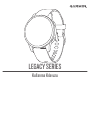 1
1
-
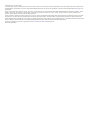 2
2
-
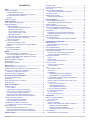 3
3
-
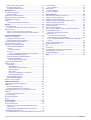 4
4
-
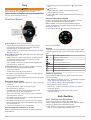 5
5
-
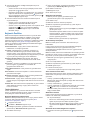 6
6
-
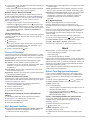 7
7
-
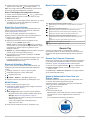 8
8
-
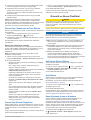 9
9
-
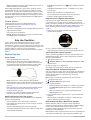 10
10
-
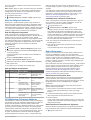 11
11
-
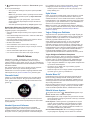 12
12
-
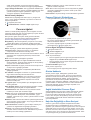 13
13
-
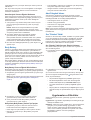 14
14
-
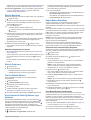 15
15
-
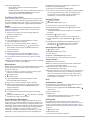 16
16
-
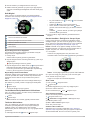 17
17
-
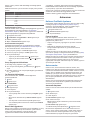 18
18
-
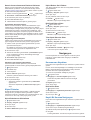 19
19
-
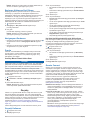 20
20
-
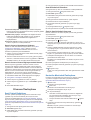 21
21
-
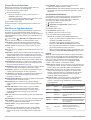 22
22
-
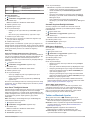 23
23
-
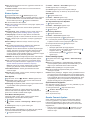 24
24
-
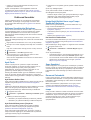 25
25
-
 26
26
-
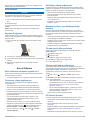 27
27
-
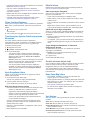 28
28
-
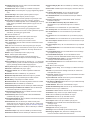 29
29
-
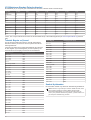 30
30
-
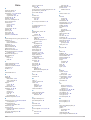 31
31
-
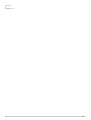 32
32
-
 33
33
-
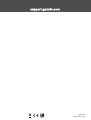 34
34
Garmin Legacy Hero Series, Captain Marvel Kullanici rehberi
- Tip
- Kullanici rehberi
İlgili makaleler
-
Garmin vívoactive® 4S Kullanici rehberi
-
Garmin Forerunner® 45S El kitabı
-
Garmin Forerunner® 45S Kullanici rehberi
-
Garmin vívomove® 3S Kullanici rehberi
-
Garmin Venu™ Kullanici rehberi
-
Garmin Lily - Classic Edition El kitabı
-
Garmin vívomove® 3S El kitabı
-
Garmin Forerunner® 245 Music El kitabı
-
Garmin Venu® El kitabı
-
Garmin vívomove® Style Kullanici rehberi